温馨提示:这篇文章已超过465天没有更新,请注意相关的内容是否还可用!
摘要:,,本笔记介绍了Linux虚拟机的安装部署过程。概述了虚拟机的重要性和选择理由。详细描述了安装虚拟机的步骤,包括系统要求、软件选择、安装过程及配置。笔记还强调了安装过程中可能遇到的问题及解决方案,以确保顺利部署。总结了Linux虚拟机安装部署的整个过程,方便读者快速了解并成功完成安装。
part1 VMware的使用
学习目标
1 熟悉VMware软件的使用
2 可以熟练为虚拟计算机安装Linux操作系统
3 能独立解决安装过程中的常见问题
第一节 VMware的作用
VMware软件的作用
![外链图片转存失败,源站可能有防盗链机制,建议将图片保存下来直接上传]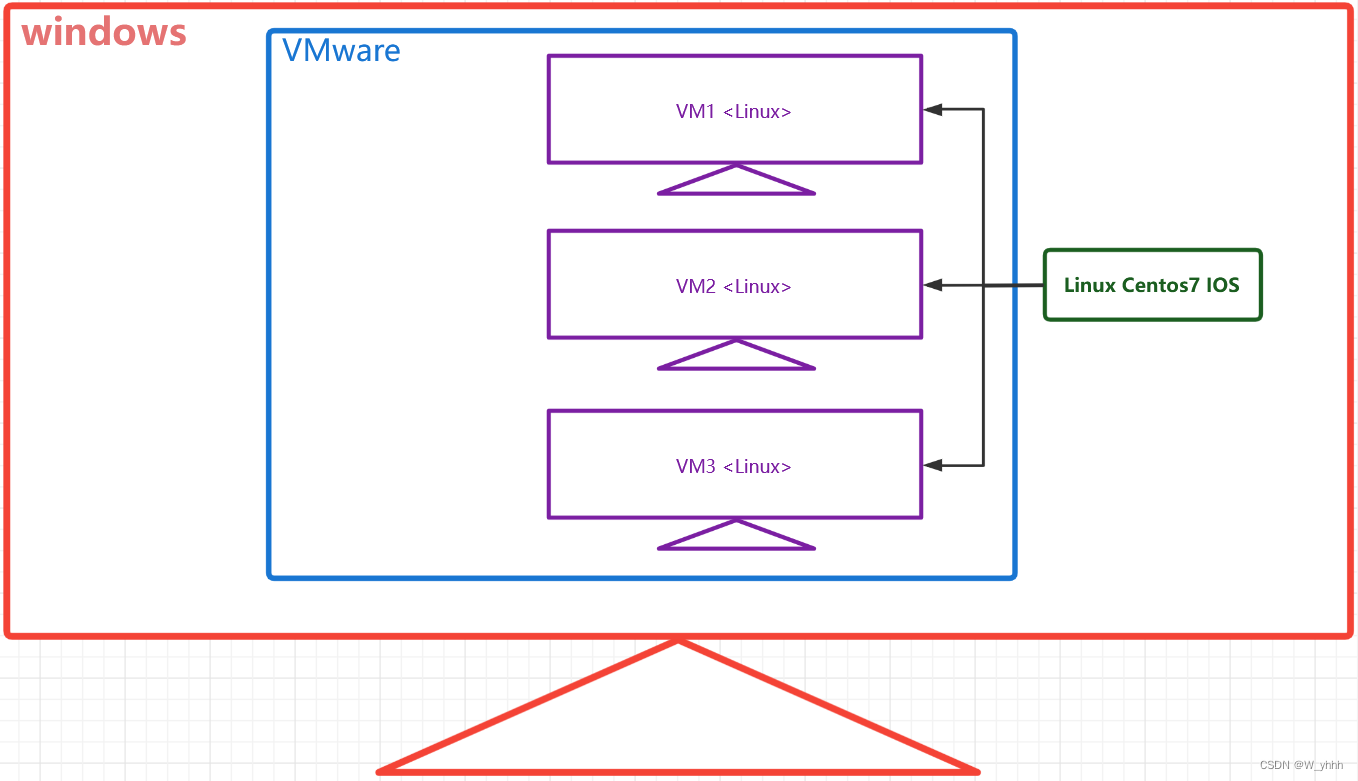
- 第一步,在Windows上安装VMware软件
- 第二步,使用VM软件创建虚拟的计算机
- 第三步,在虚拟的计算机上安装Linux操作系统
第二节 VMware的安装
安装前,先检查BIOS中是否开启了虚拟化支持
- 打开任务管理器,查看性能,CPU部分,虚拟化处于“已启用”状态
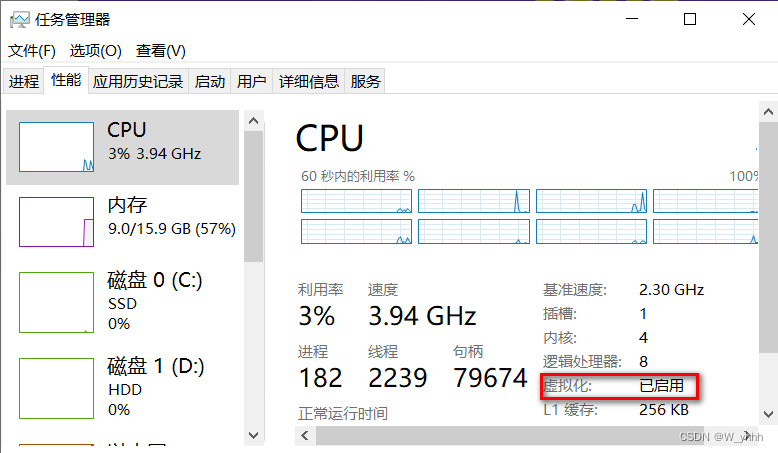
- 如果没有开启,则需要进入BIOS系统,将 Virtualization Technology 改为Enalble,不同品牌的电脑进入BIOS的方式都不同,可以根据电脑品牌型号搜索对应的进入方式

第一步:下载VMware安装包(https://www.vmware.com/cn/products/workstation-pro/workstation-pro-evaluation.html),双击开始安装(注意:建议管理员身份运行)
第二步:点击下一步
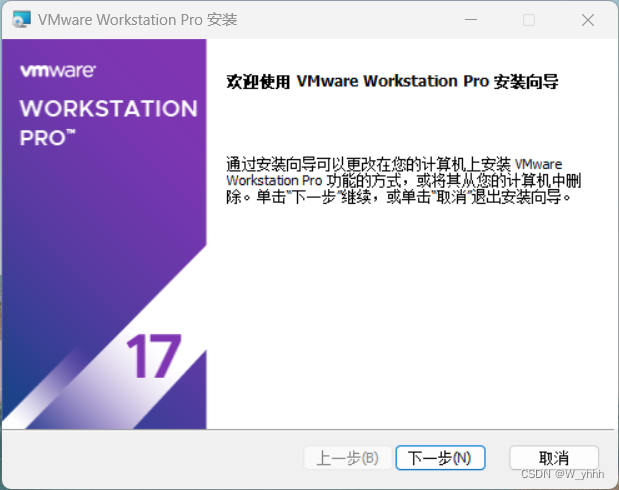
第三步:同意协议,然后下一步
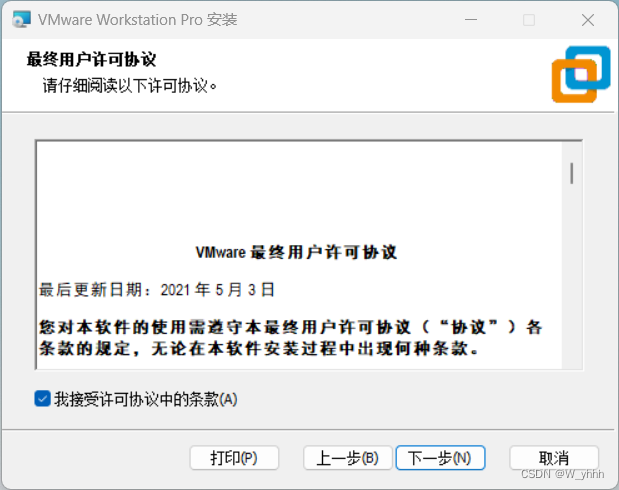
第四步:修改安装位置 勾选“添加到系统PATH”
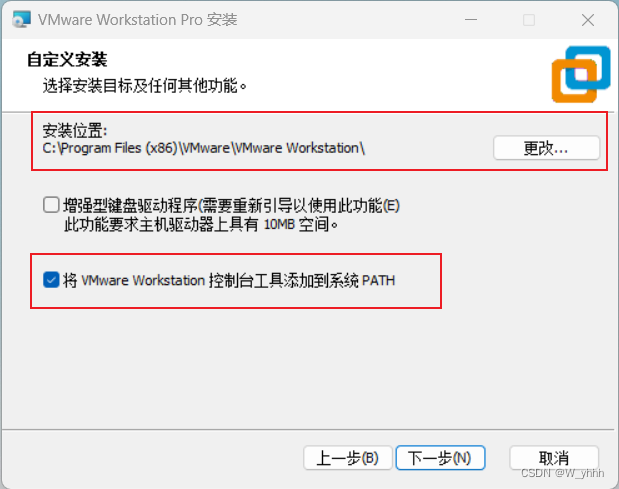
第五步: 不检查更新,不参与客户体验提升计划
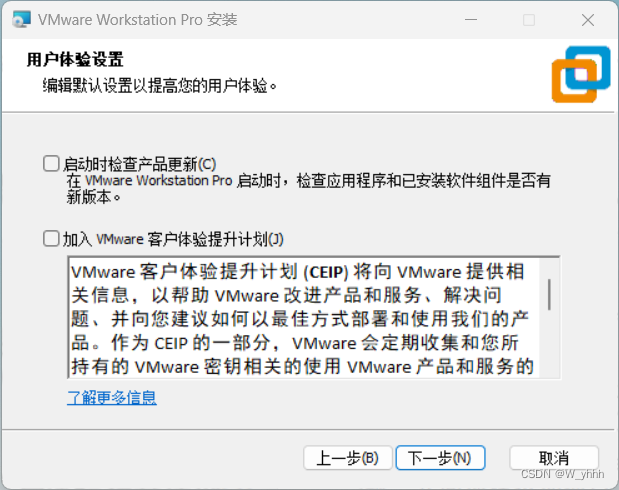
第六步:勾选“桌面”和“开始菜单程序文件夹”
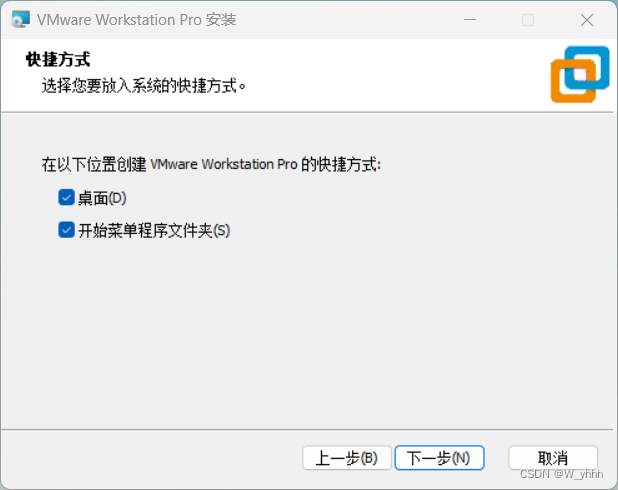
第七步:开始安装
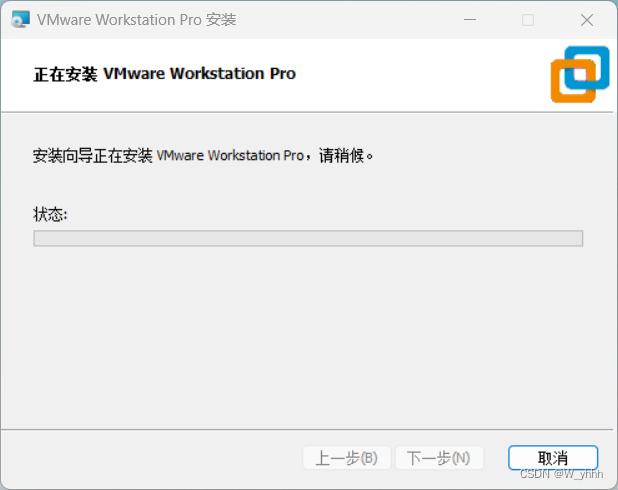
第八步:安装完成
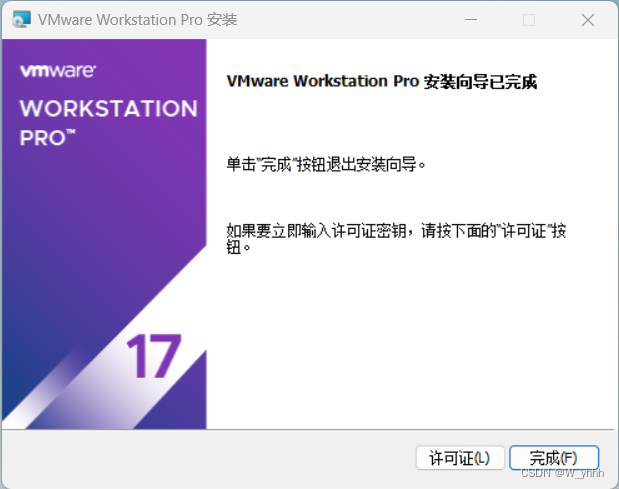
第九步:点击桌面图标启动程序
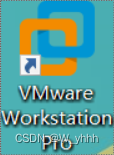
第十步:购买软件后,获取许可证密钥,输入密钥即可正常使用。不购买可以试用30天。
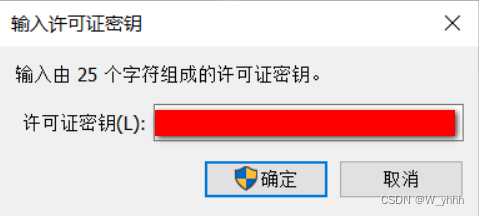
第三节 VMware 创建虚拟机
第一步:选择创建新的虚拟计算机
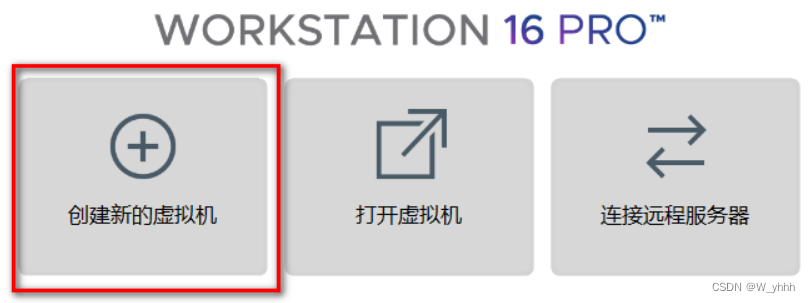
第二步:选择自定义
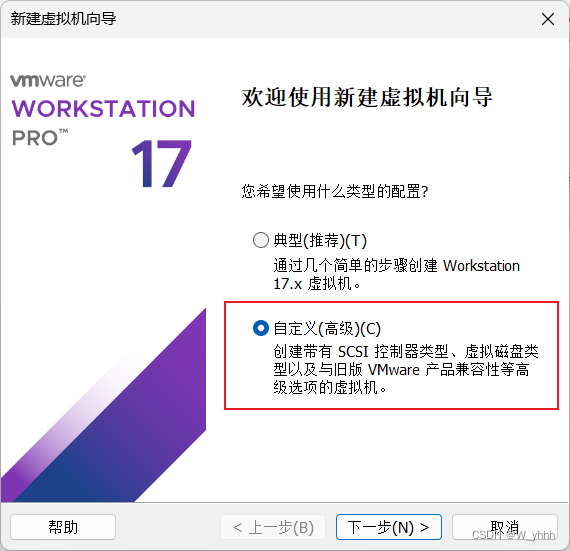
第三步: 硬件兼容选择 Workstation 17.x。

第四步:选择稍后安装操作系统
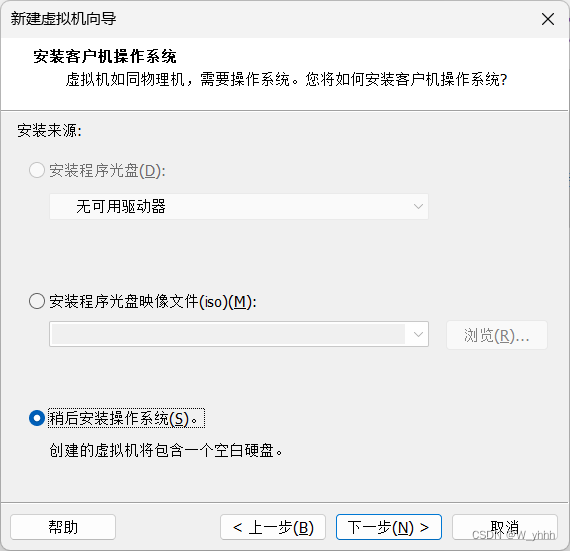
第五步:预选将来要安装的操作系统和版本
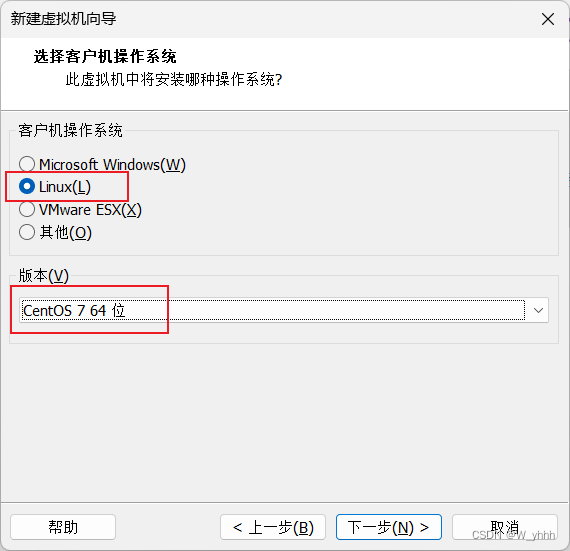
第六步:自定义虚拟机名称和虚拟机的存储位置
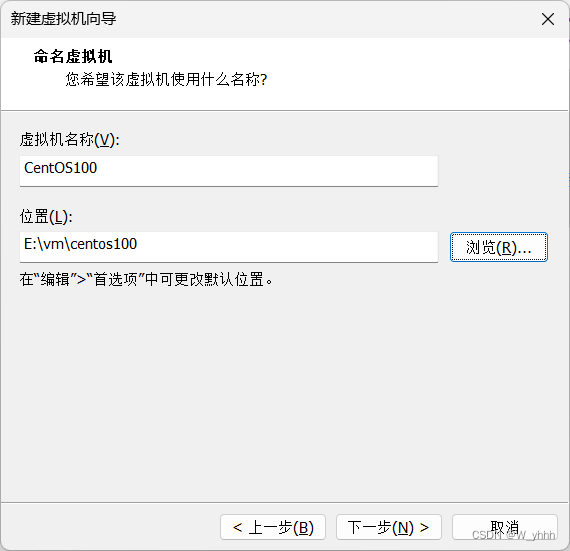
第七步:设置虚拟计算机的CPU 数量,不要高于宿主机的实际
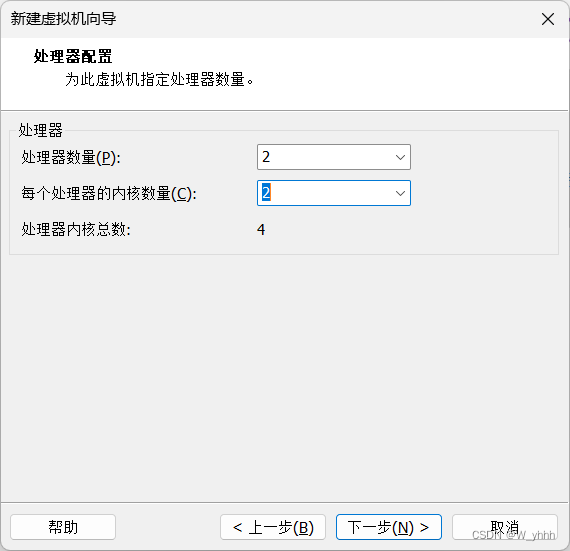
第八步:设置虚拟计算机内存,2G即可
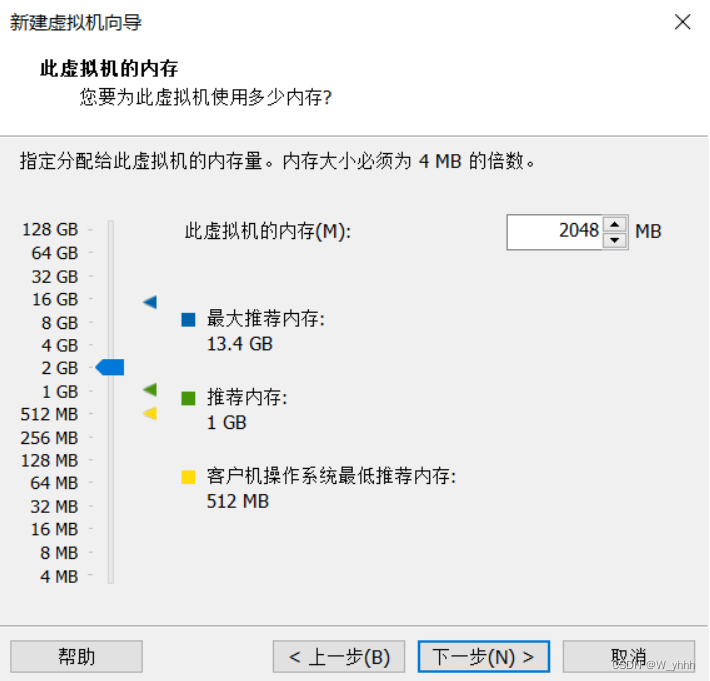
第九步:设置虚拟计算机初始网络连接方式,建议使用NAT模式

第十步:选择I/O控制器类型,默认推荐即可
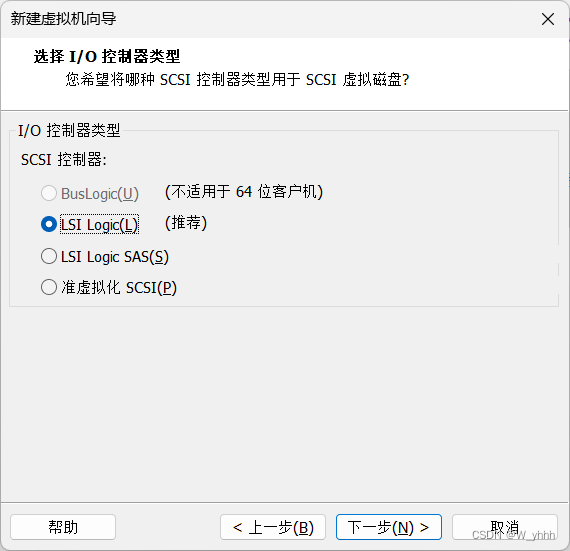
第十一步:选择磁盘类型,默认推荐即可
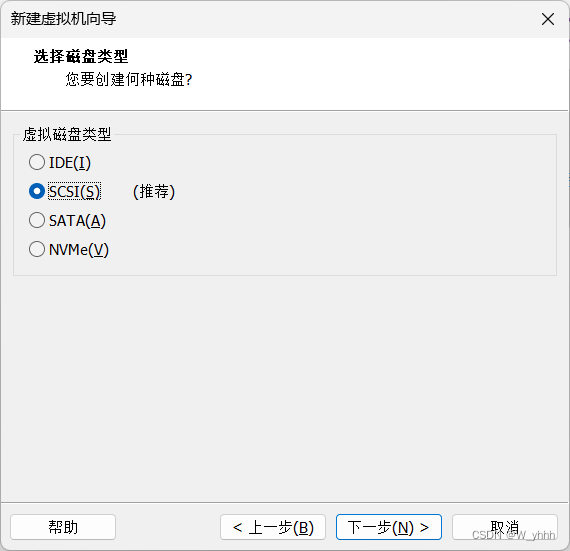
第十二步:选择创建新的虚拟磁盘
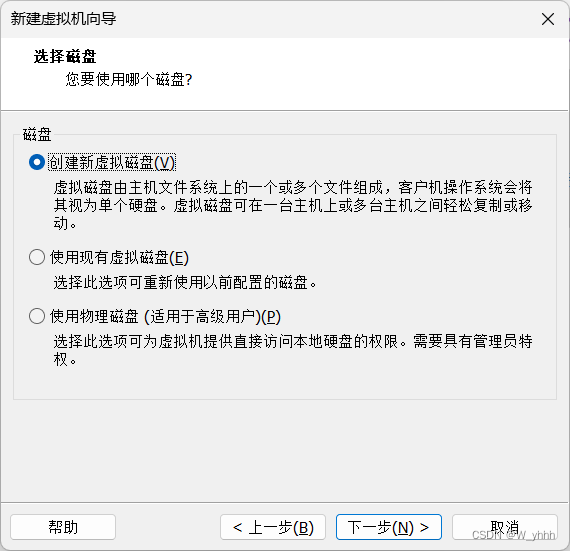
第十三步:设定虚拟磁盘大小,并拆分成多个文件
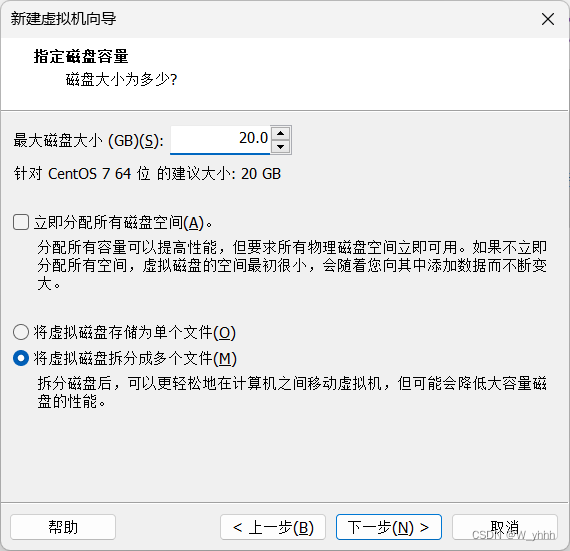
第十四步:检查虚拟磁盘文件名,默认即可
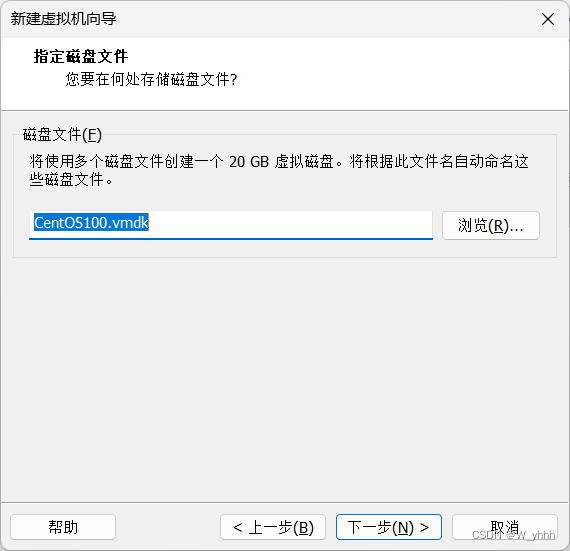
第十五步:检查虚拟计算机设置的信息,然后点击完成
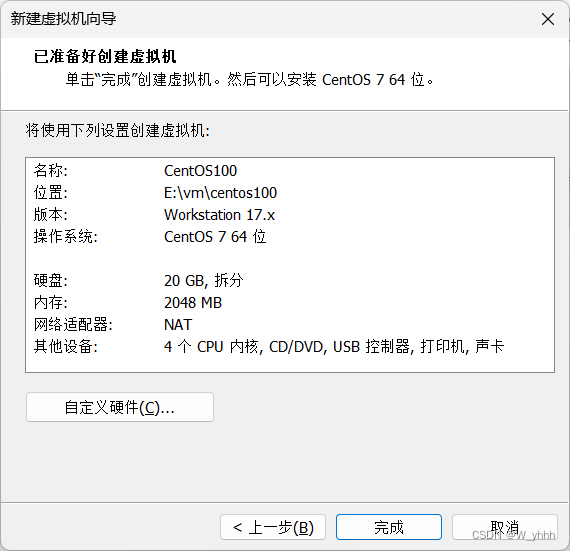
第十六步: 安装完成
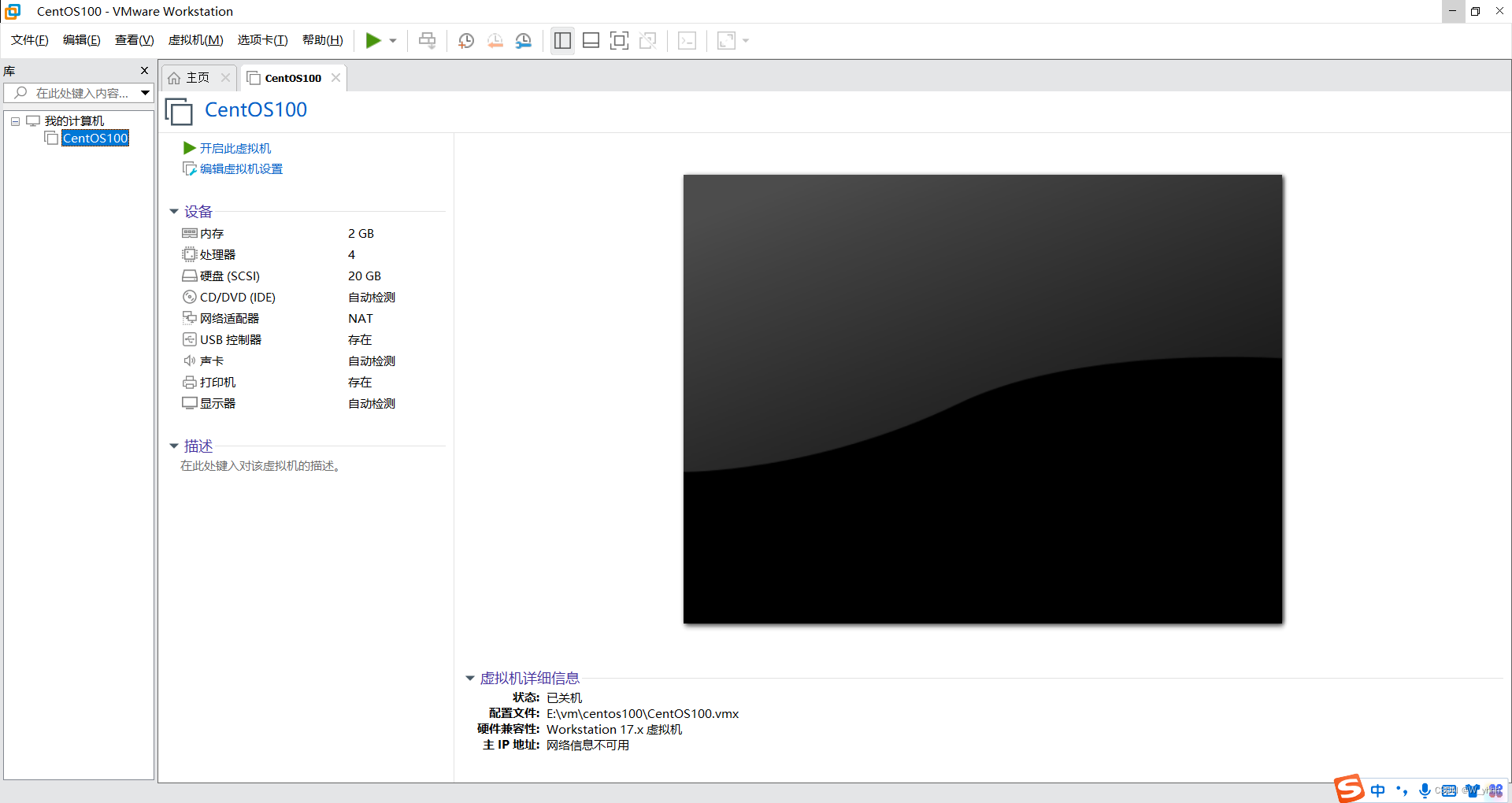
第三节 VMware安装Linux
第一步:下载Linux的ISO镜像文件,这里选择的版本是Centos7 64位
阿里镜像源网站: https://developer.aliyun.com/mirror/ 清华大学镜像源网站: https://mirrors.tuna.tsinghua.edu.cn/
下载好的镜像文件存于一个比较稳妥的目录下
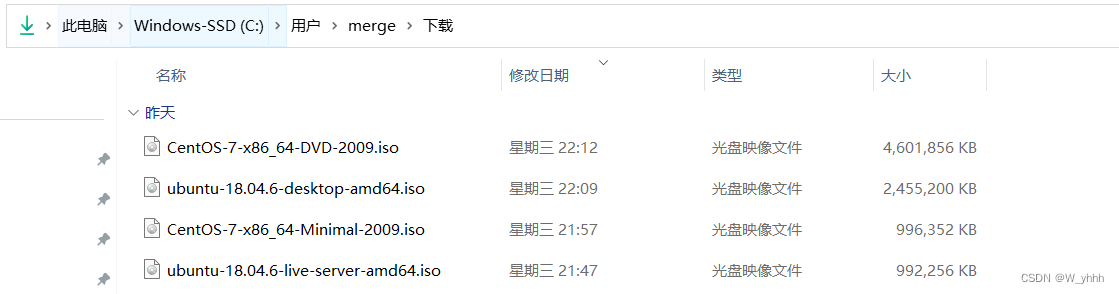
第二步:选中对应的虚拟机然后点击虚拟机选项,找到设置
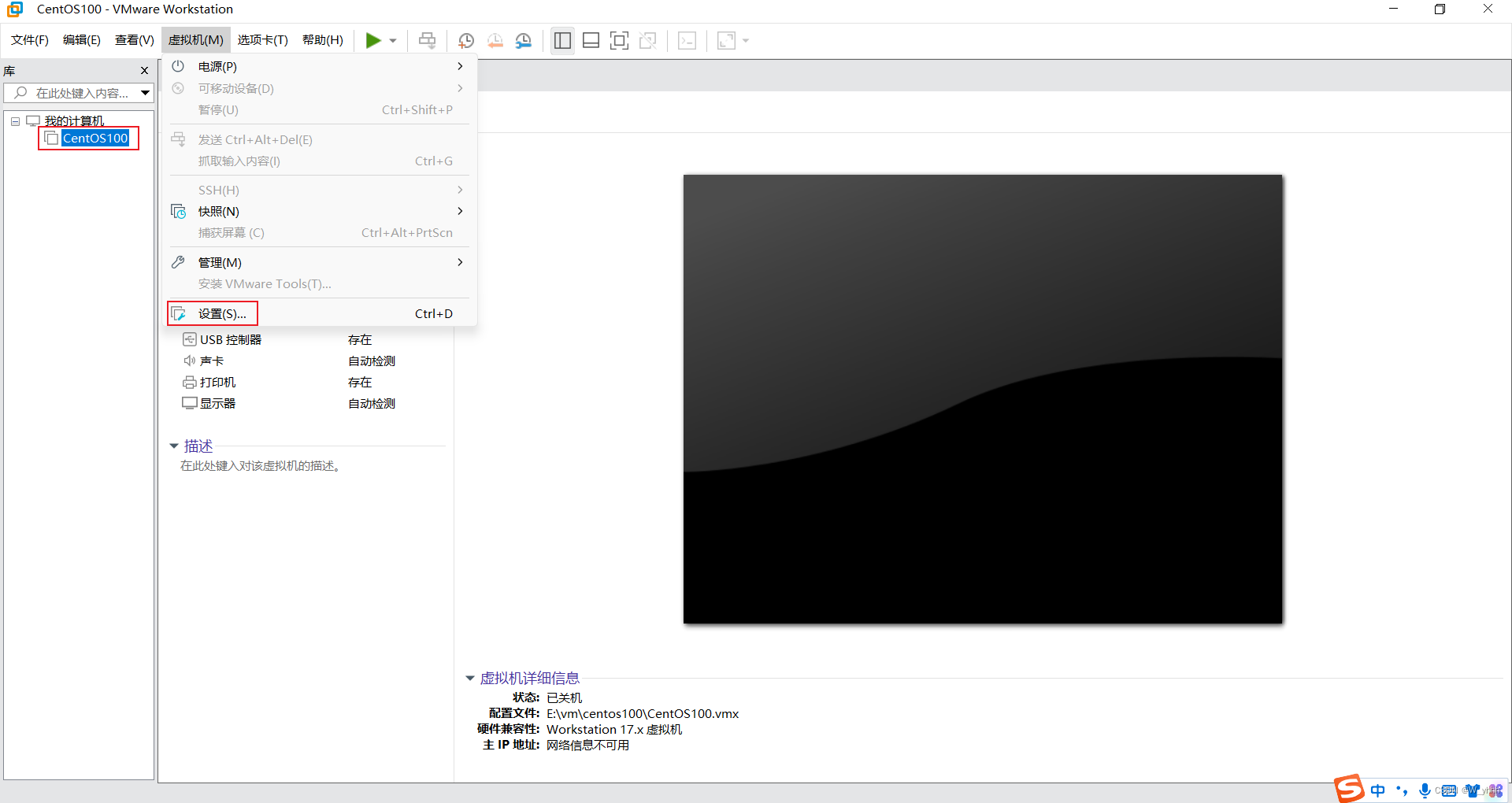
第二步:找到CD、DVD选项>使用IOS 镜像文件>浏览>选择的IOS镜像文件

第三步:开启虚拟机,开始对虚拟机特征进行设置
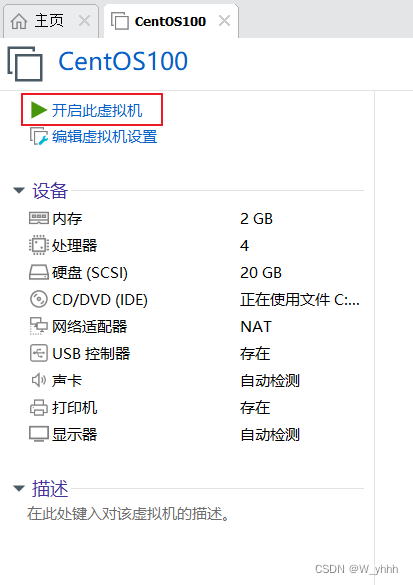
第四步:选择 Install Centos 7
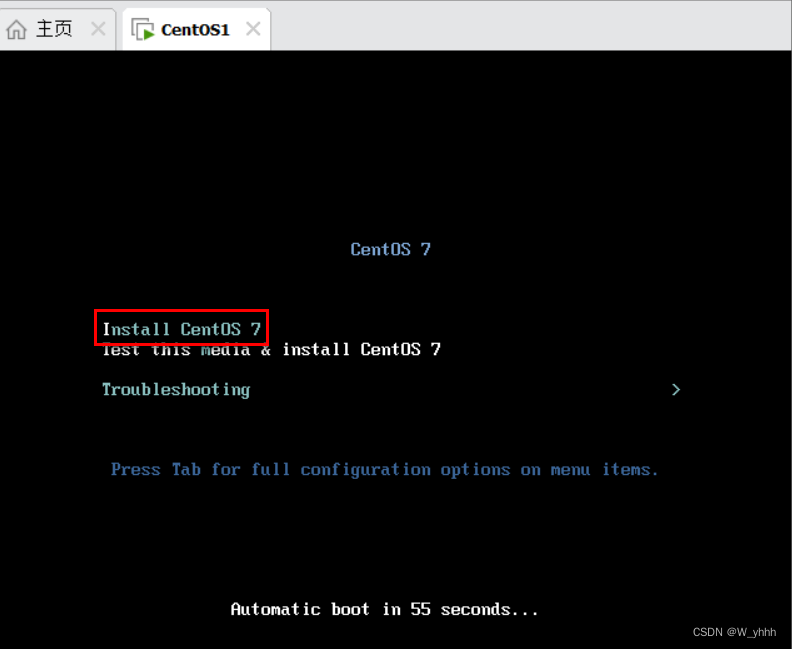
第五步:选择安装过程中使用的提示语言
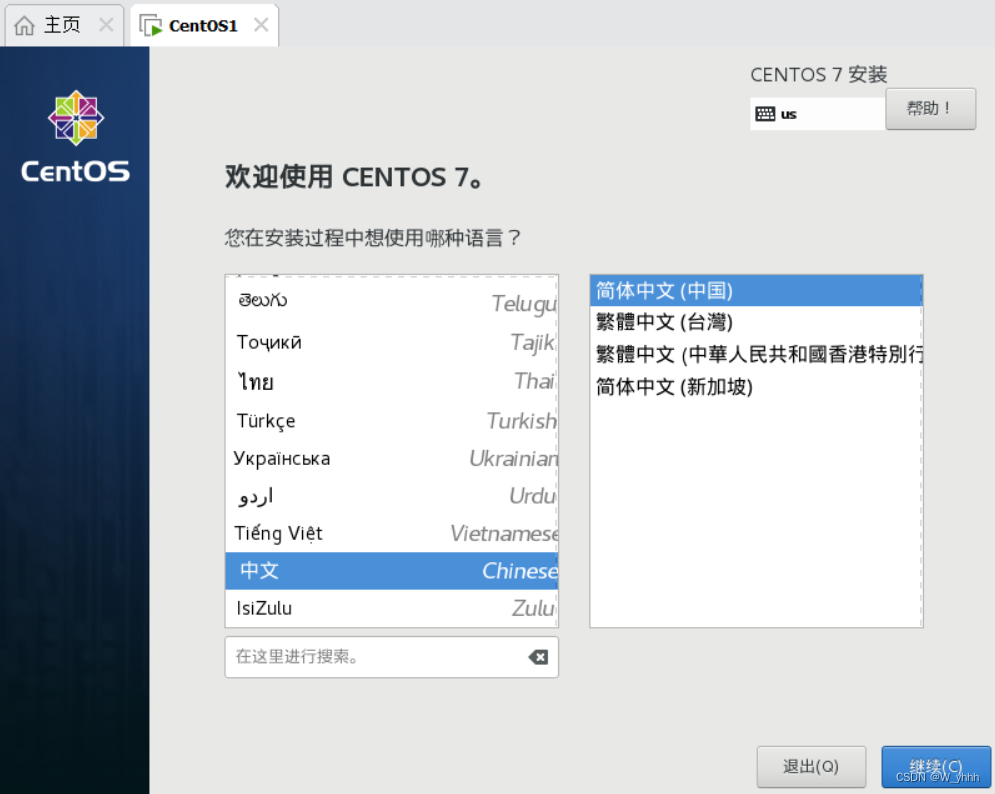
第六步:设置时区,时间和日期,与计算机日期一致即可
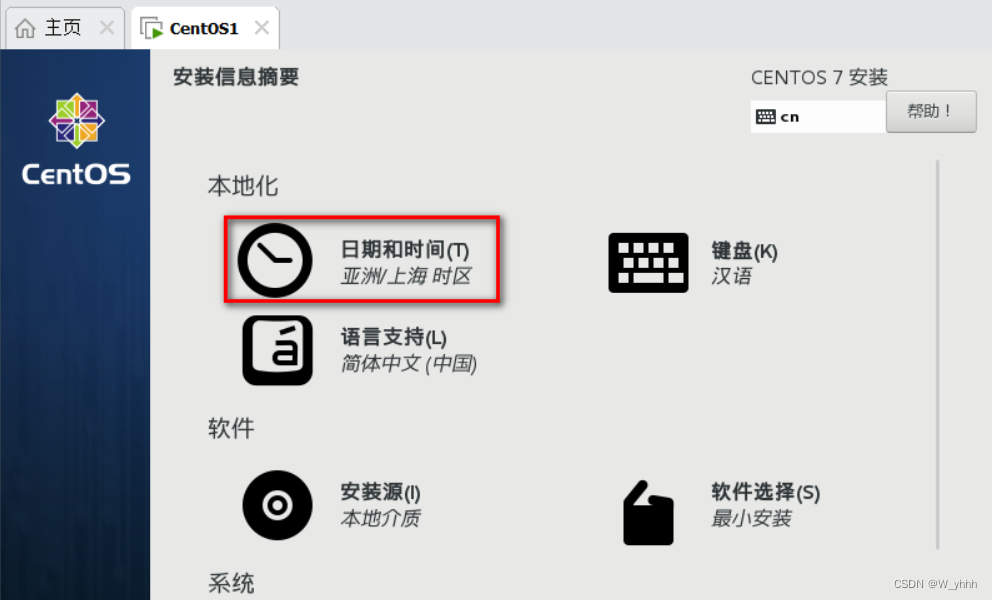
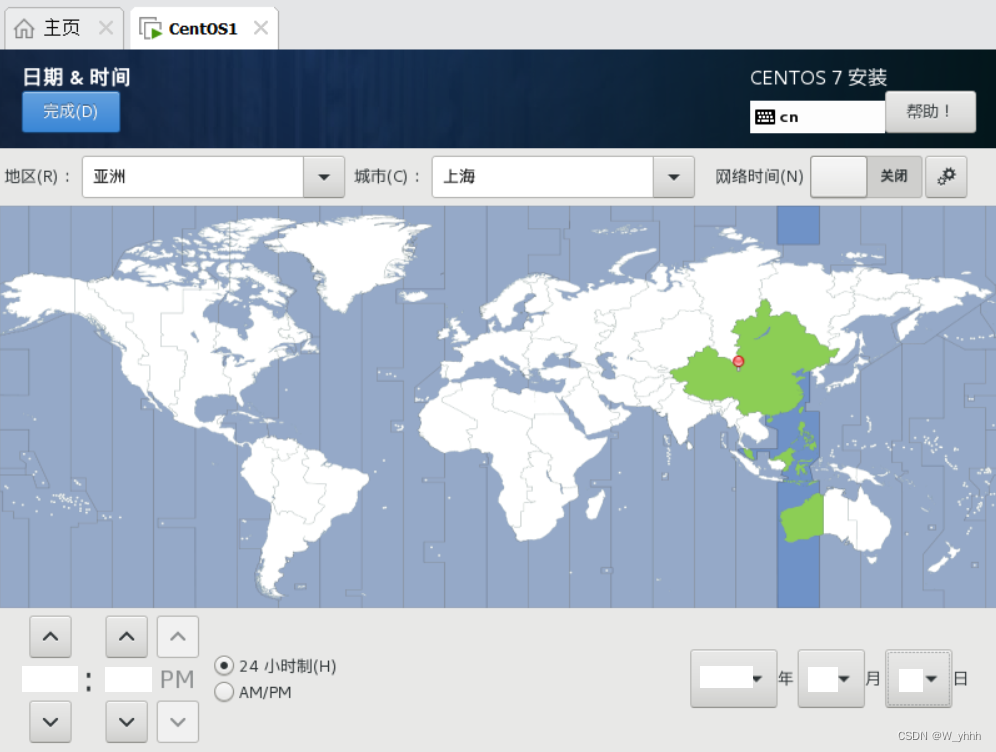
第七步:软件选择GNOME,带有图形界面模式的Linux 然后点击完成
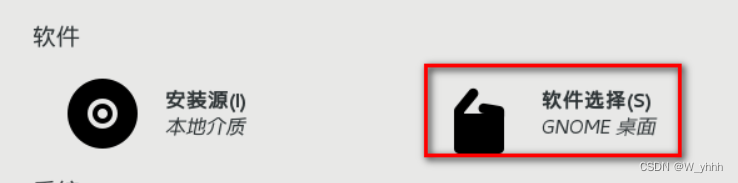
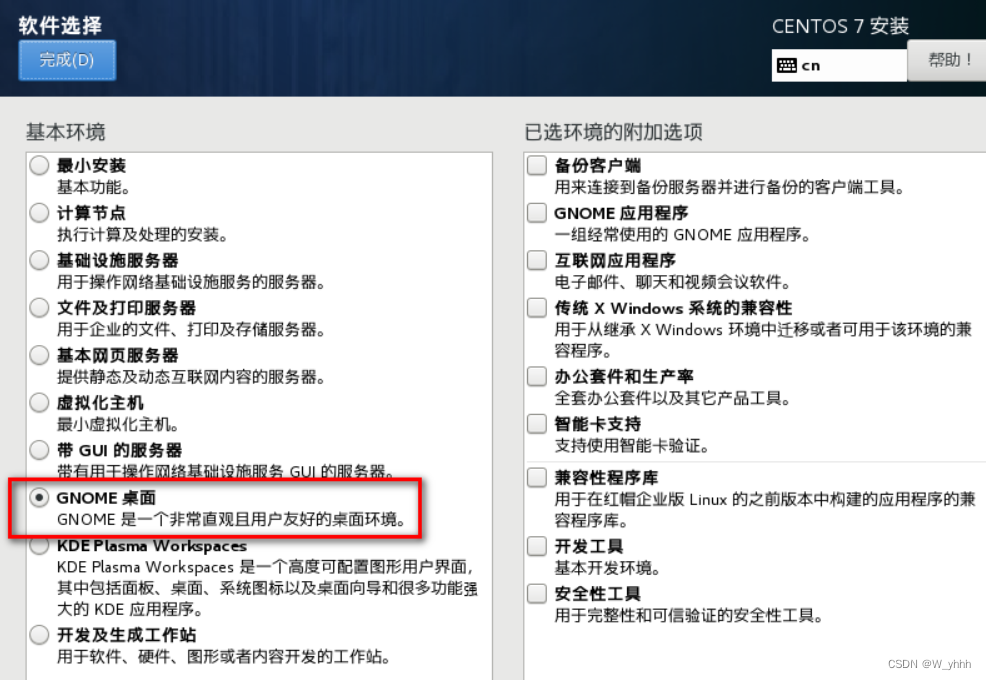
第八步:等待安装源和软件选择的支持检查
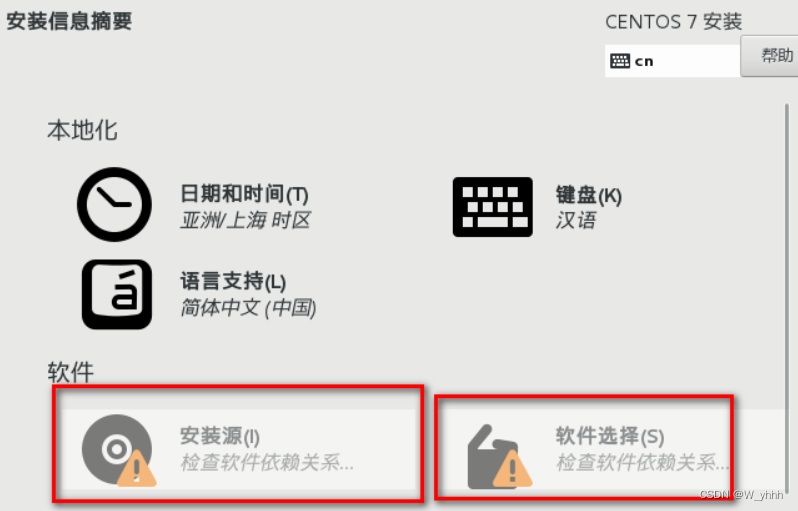
第九步: 设置安装位置,核对信息,然后点击完成即可
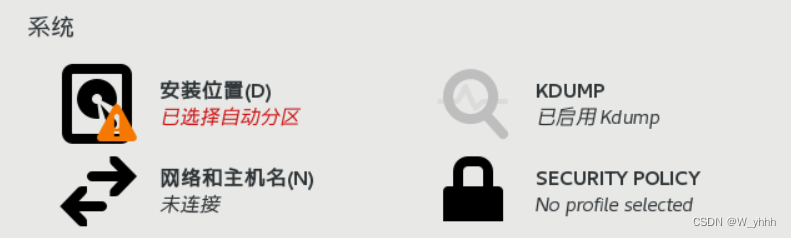
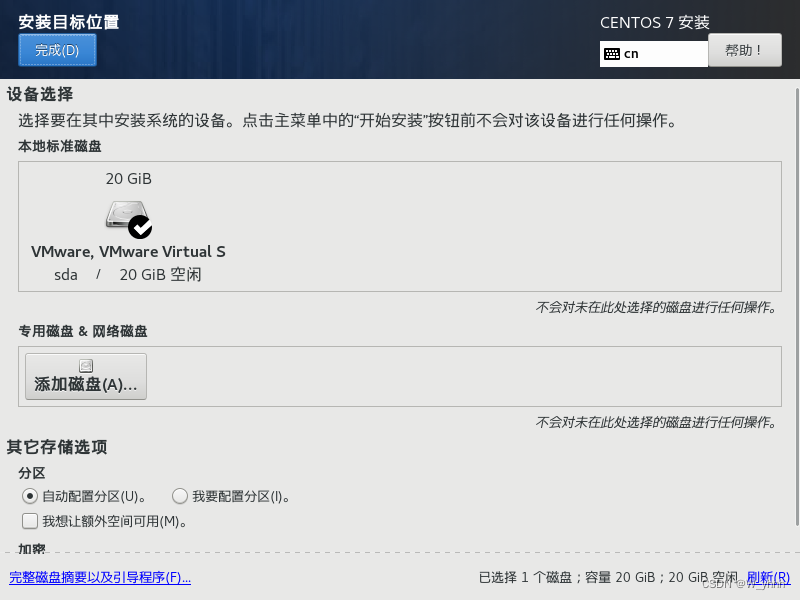
第十步: 设置网络和主机名,开启以太网,注意主机名和当前主机IP信息

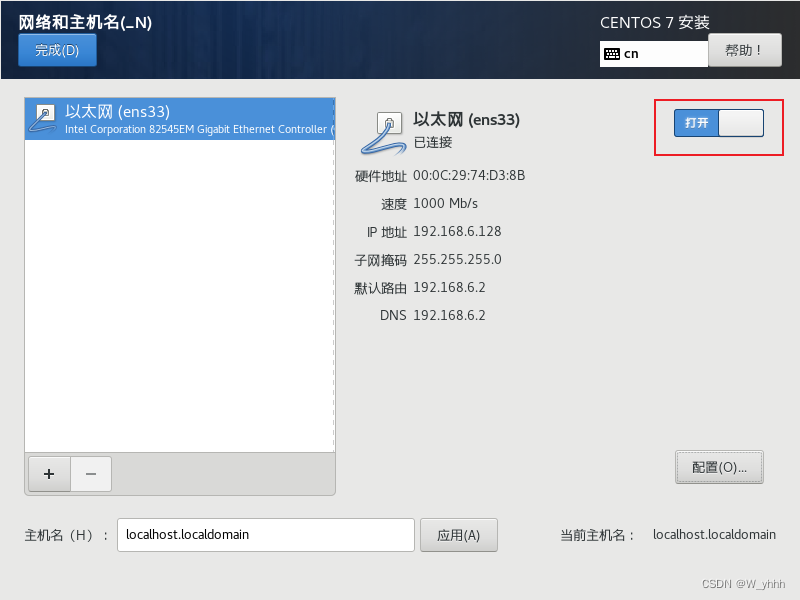
第十一步: KDUMP崩溃存储机制,可以关闭
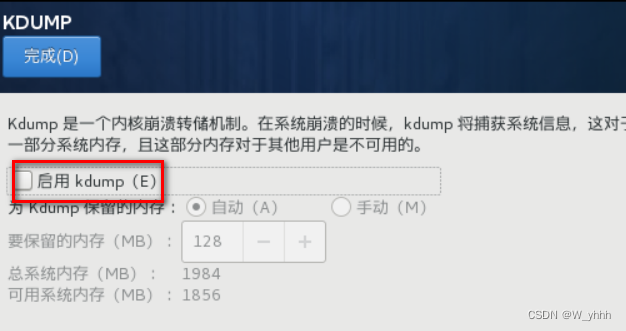
第十二步:开始安装
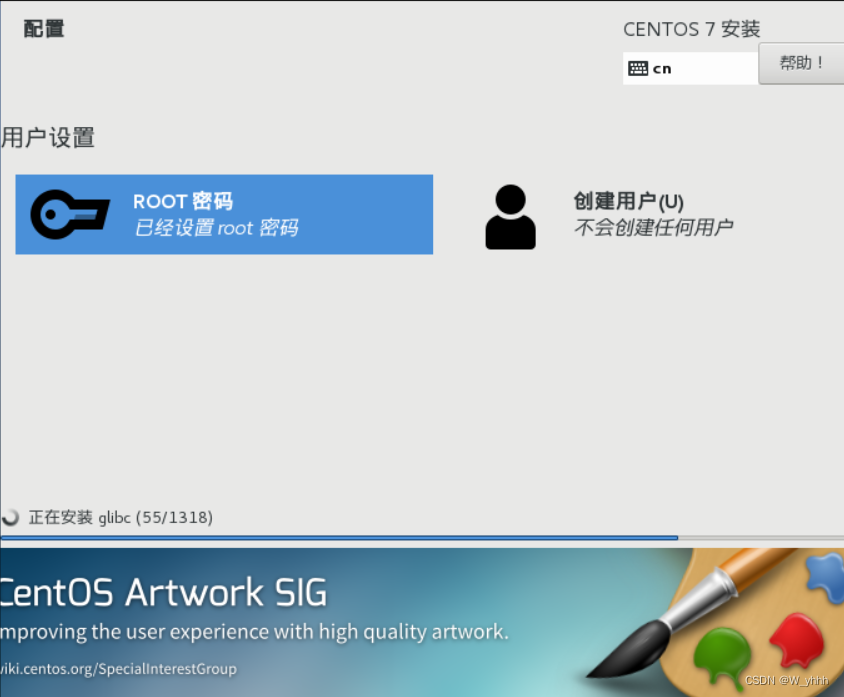
第十三步:设置超级管理员root用户的密码,配置完成,点击重启
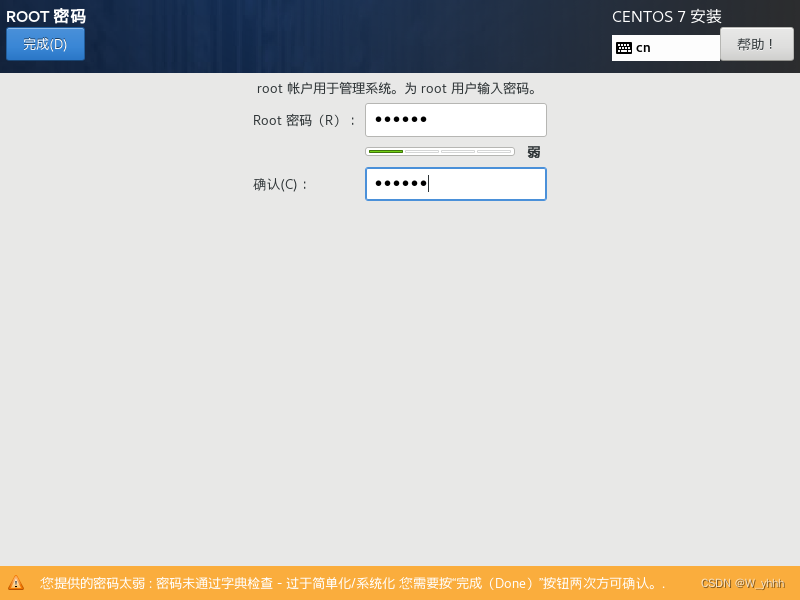
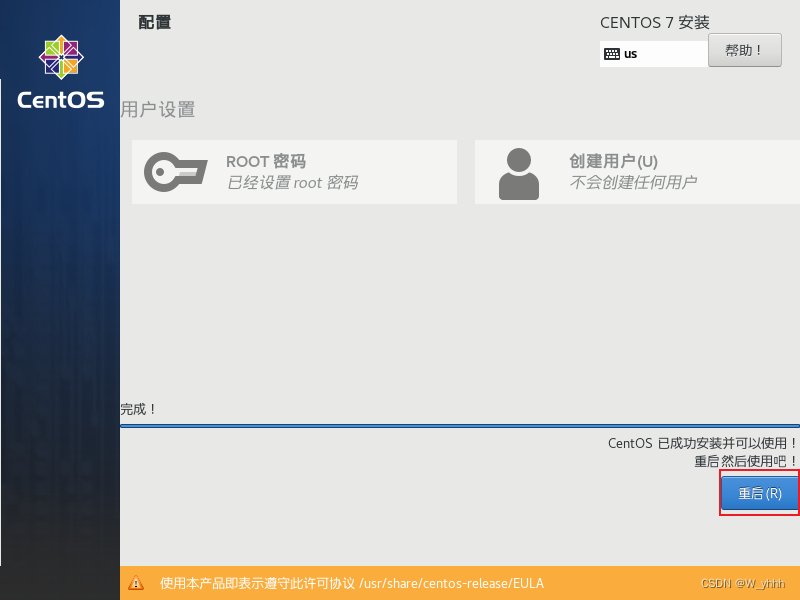
第十四步:重启后,选择第一项,开启虚拟机
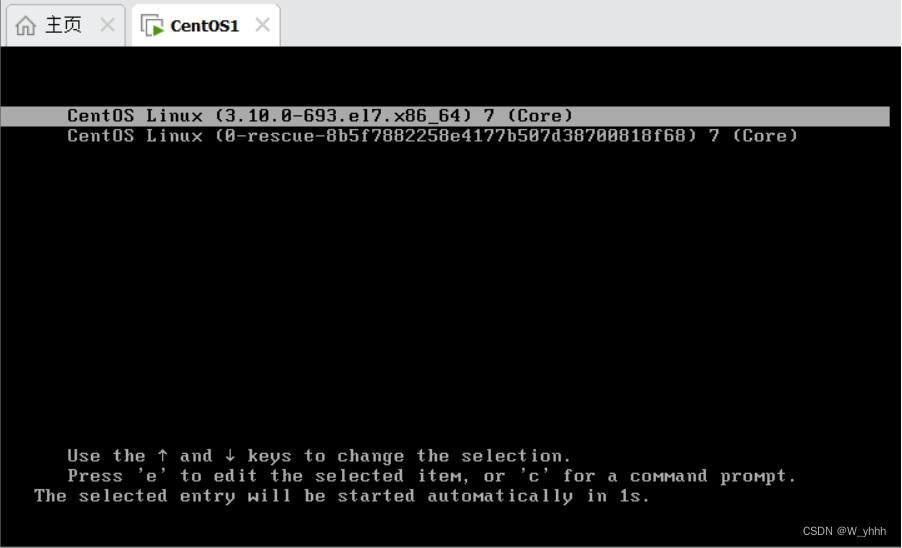
第十五步:第一次进入虚拟机,需要接受许可
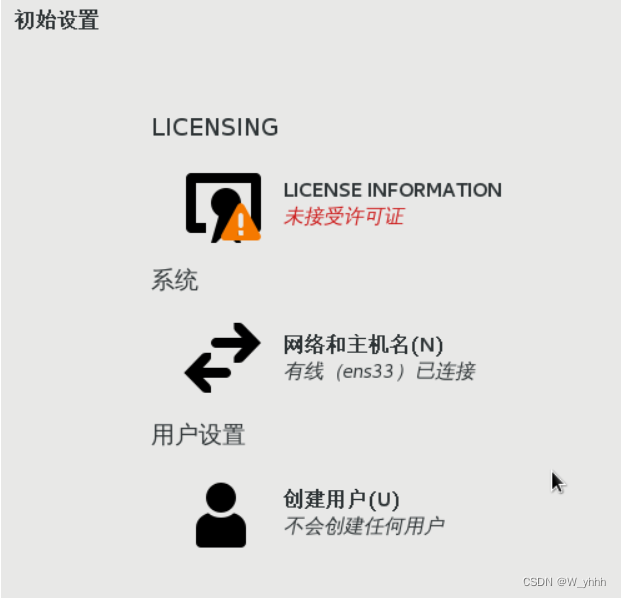
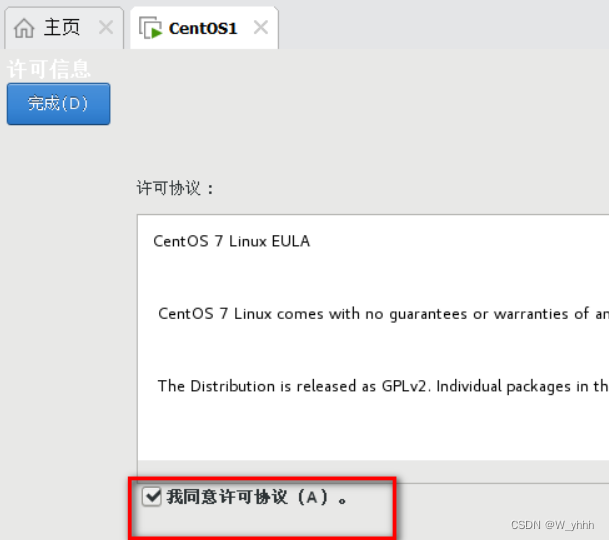
第十六步: 选择汉语,然后前进
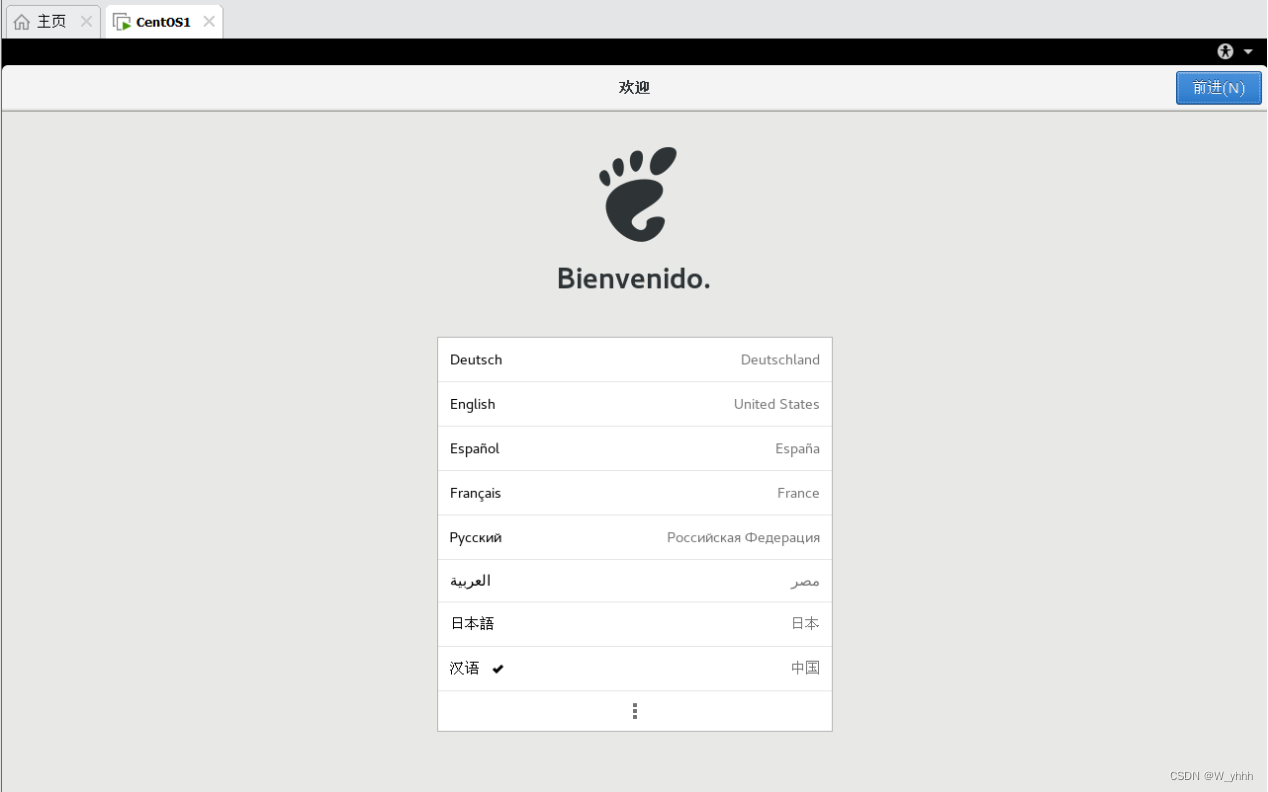
第十七步:选择输入,汉语,然后前进
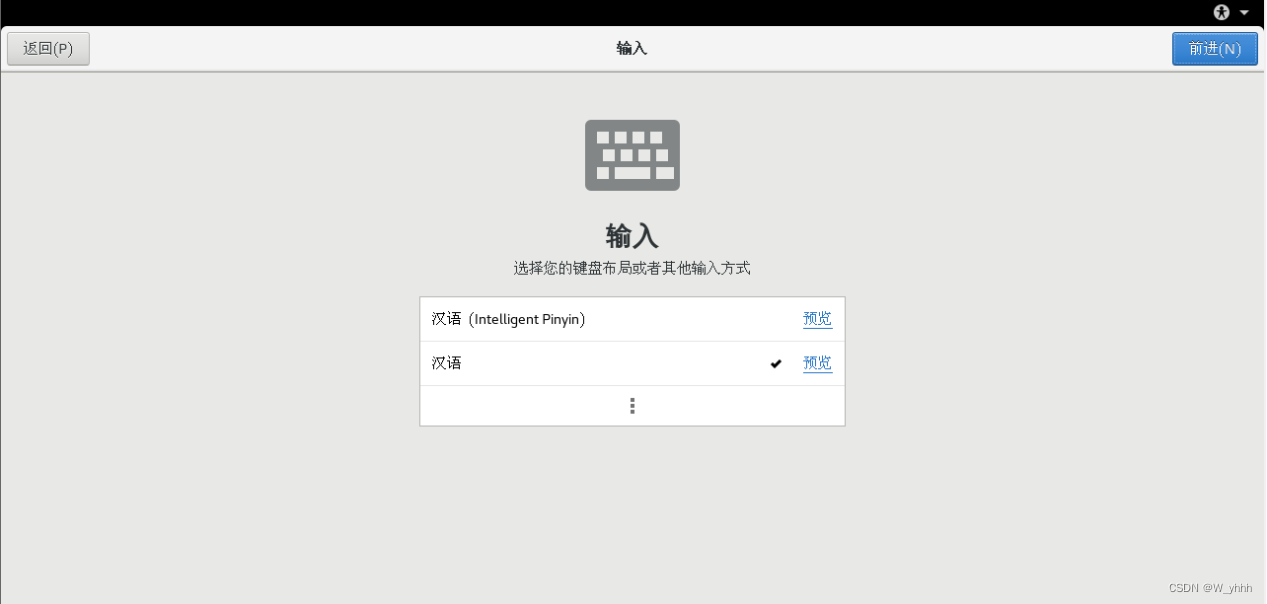
第十八步:位置服务,可以关闭,然后前进
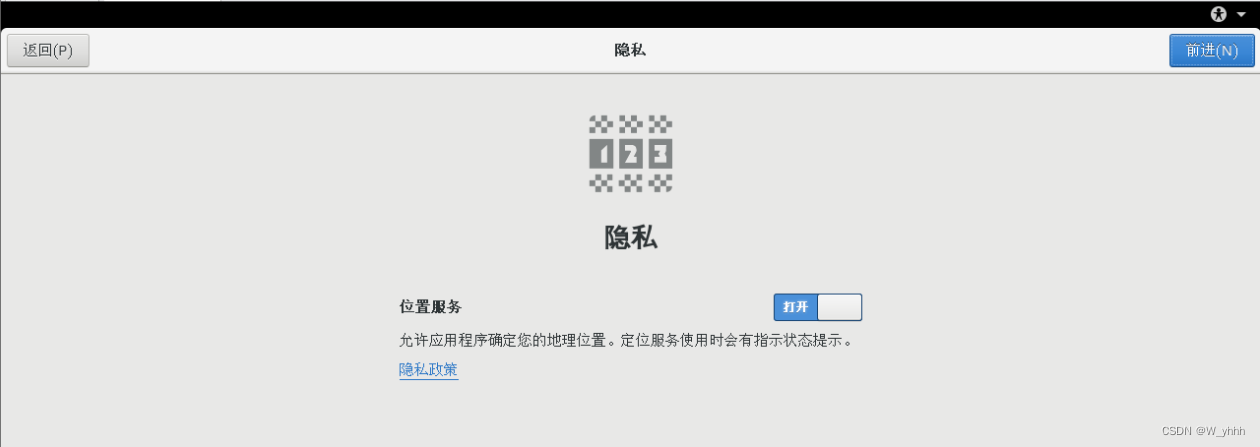
第十九步:选择时区,已经设置过,然后前进
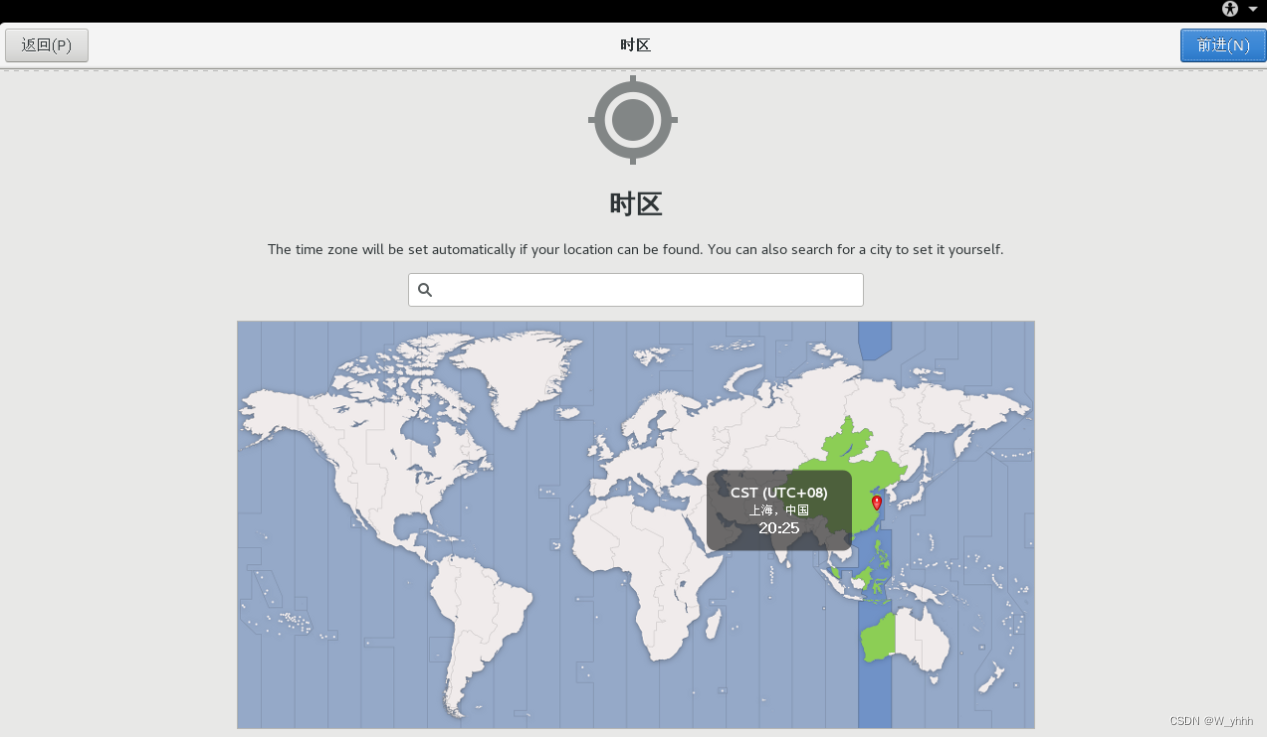
第二十步:在线账号创建,选择跳过
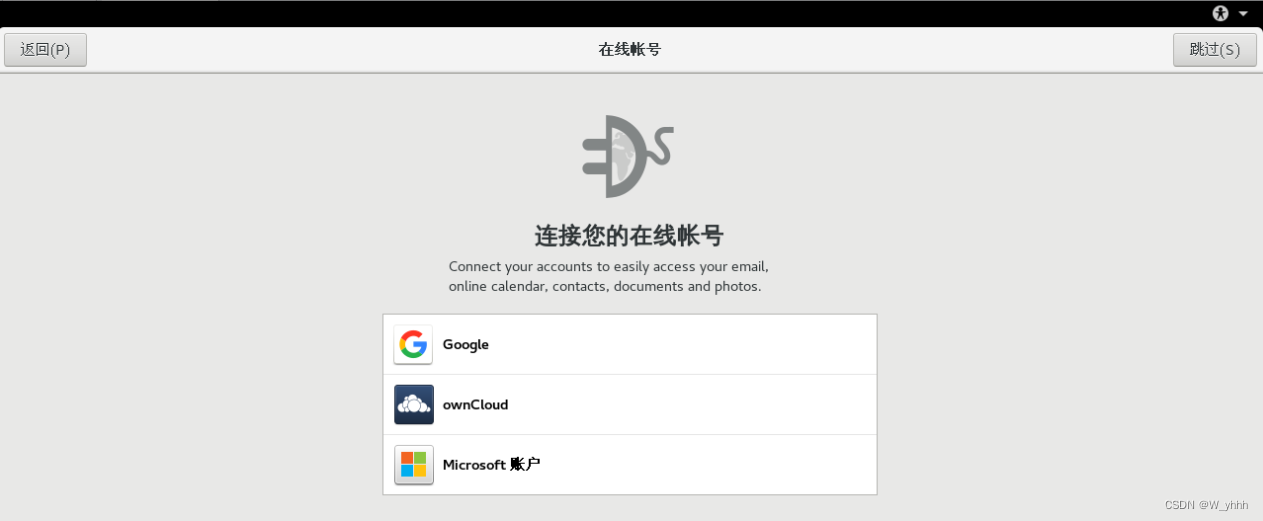
第二十一步:创建用于第一次登陆系统的普通用户账号,这里绝对不可以使用root作为用户名
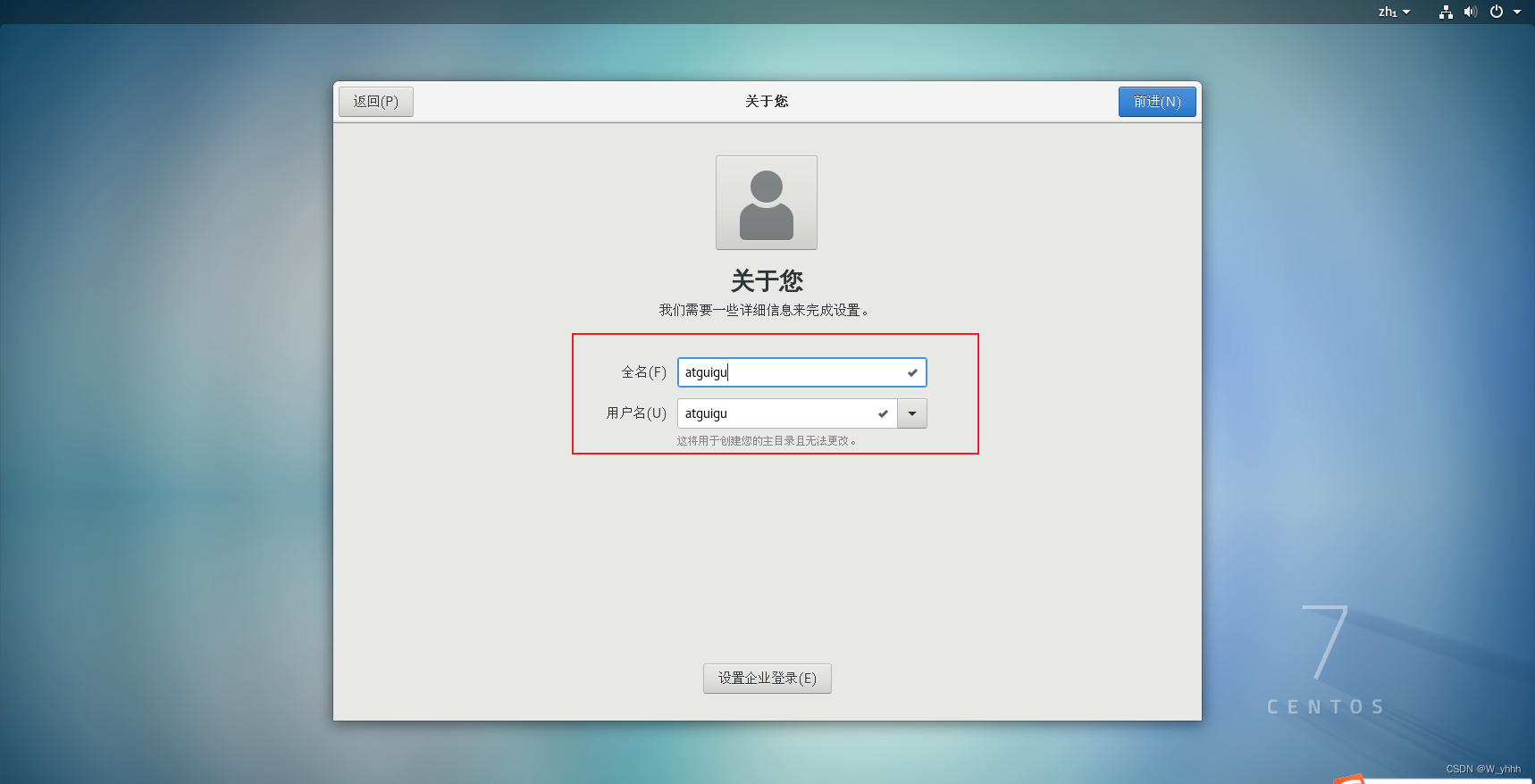
第二十二步: 设置普通账户密码
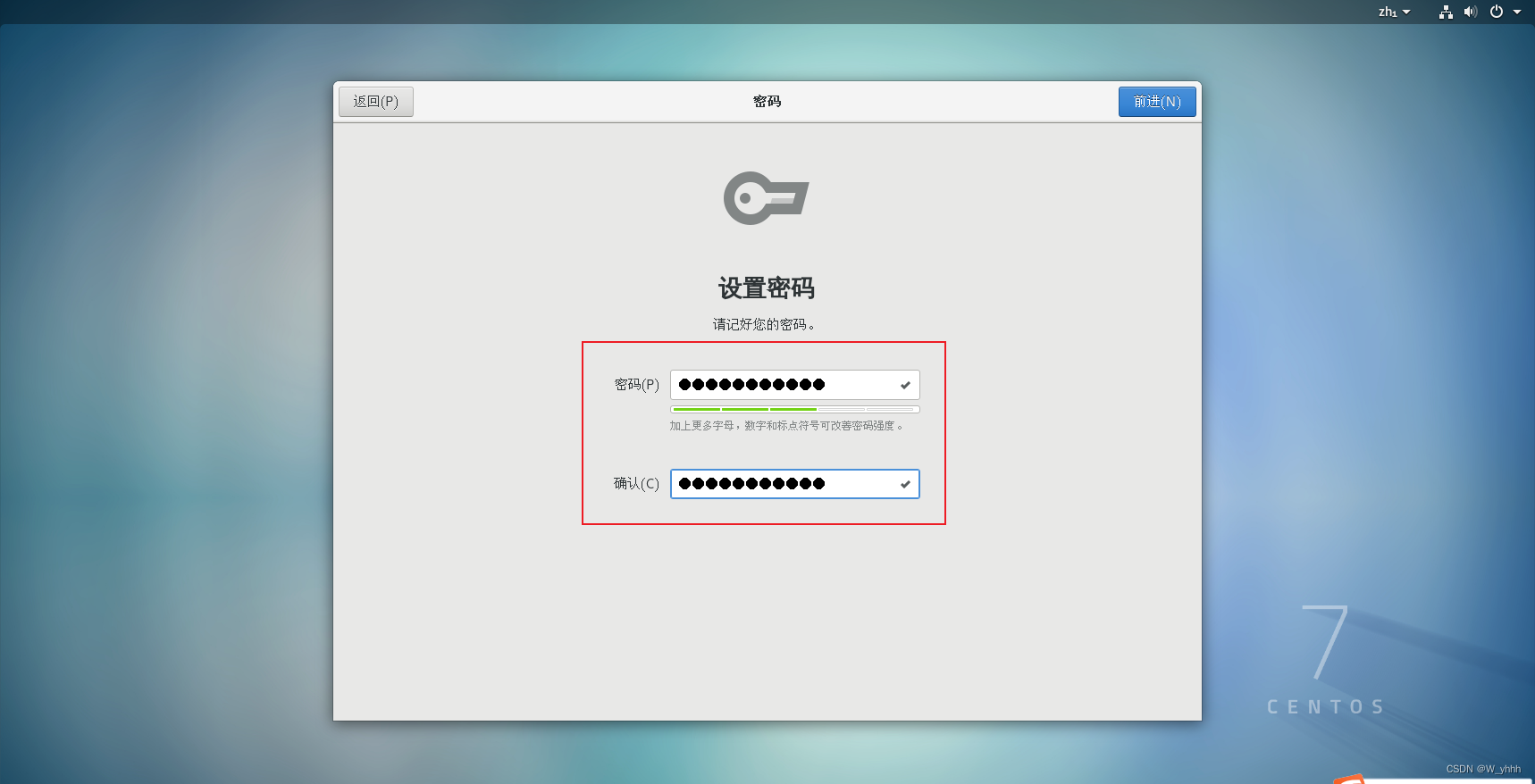
第二十三步:进入系统后,点击关机按钮,找到用户,选择注销
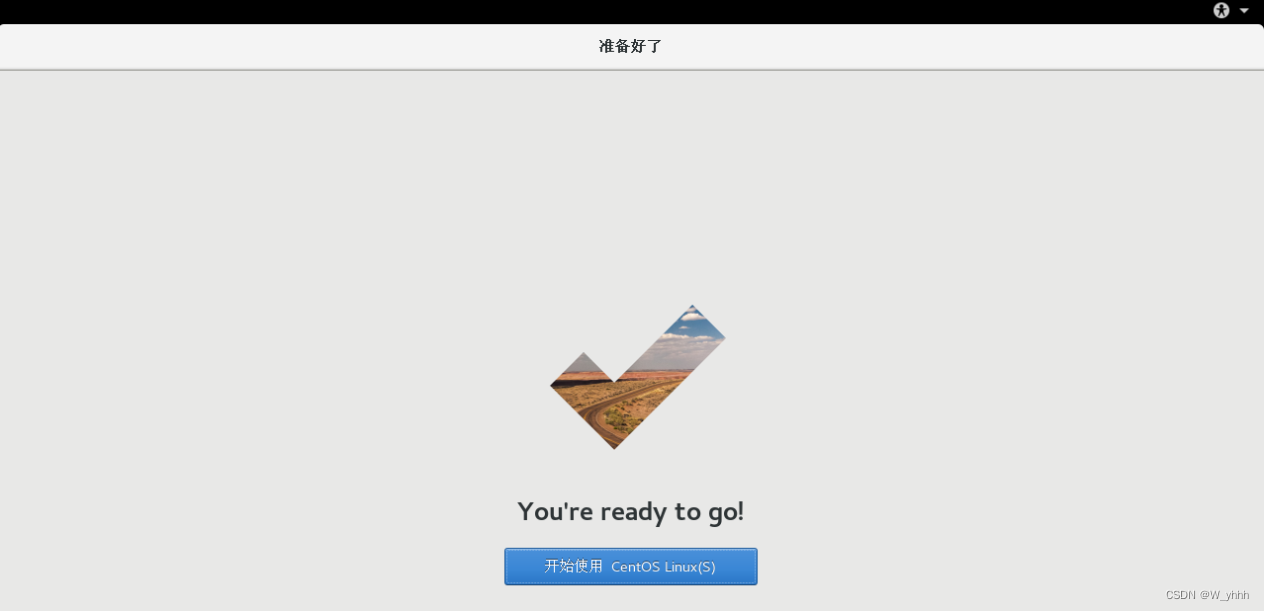
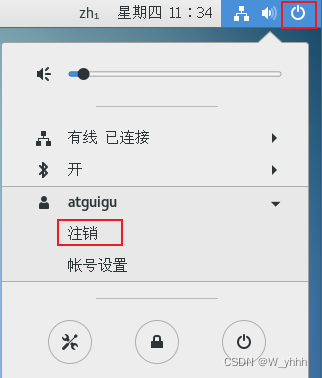
第二十四步:点击未列出,输入超级管理员的账号密码,以超级管理员身份登录,前面的用户设置重复一遍后,即可进入系统
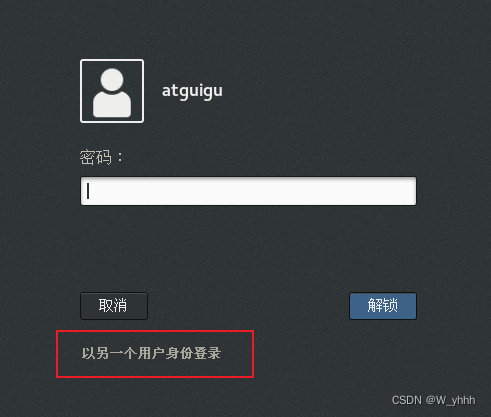
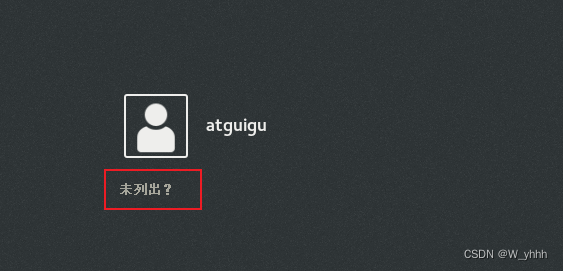
输入root用户登录:
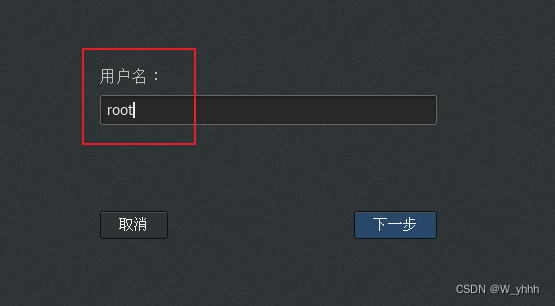
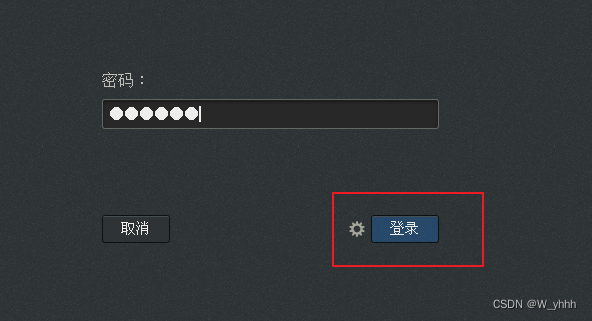
第二十五步:如果需要关机,一定要先将虚拟机关机或者挂起后,再关闭VMware,然后关闭windows
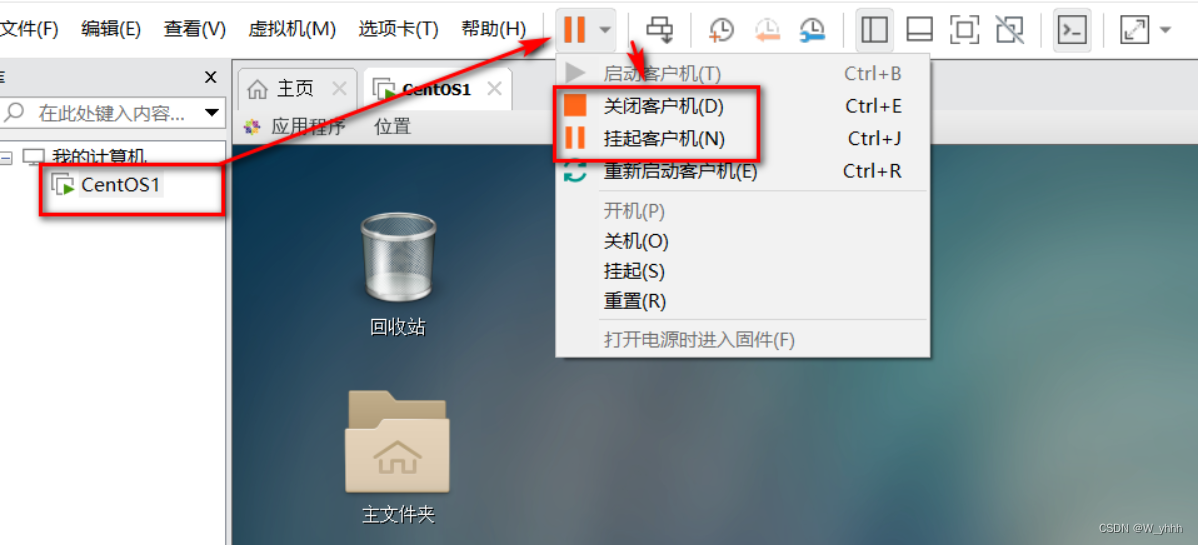
要想让鼠标从VMware的 虚拟中脱离出来,需要按快捷键 ctrl+alt
第四节 VMware常见问题
问题1 启动VM报0xc0000005,这是与windows Hyper-V服务冲突造成的
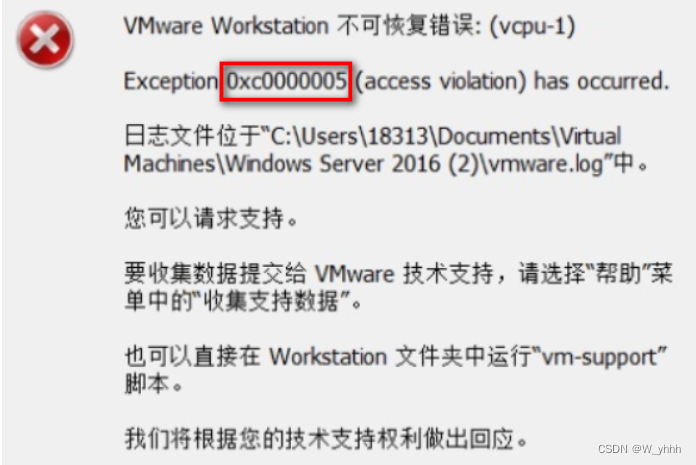
1 关闭以下服务
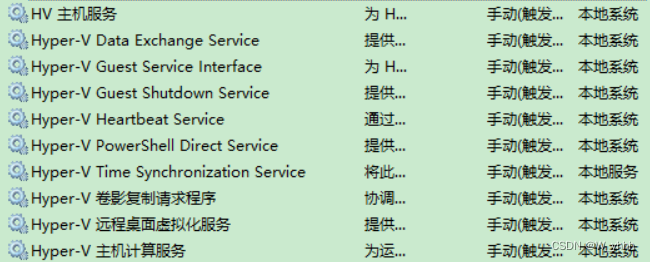
2 以管理员方式运行以下命令
bcdedit /set hypervisorlaunchtype off
3 重启电脑
问题2 启动VMware蓝屏问题
1 打开控制面板,点击卸载程序
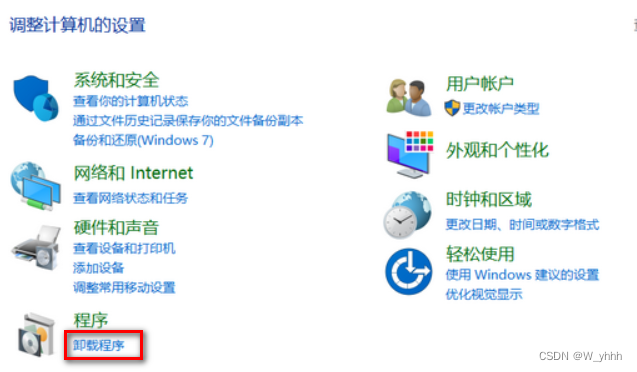
2 点击启用或者关闭Windows功能
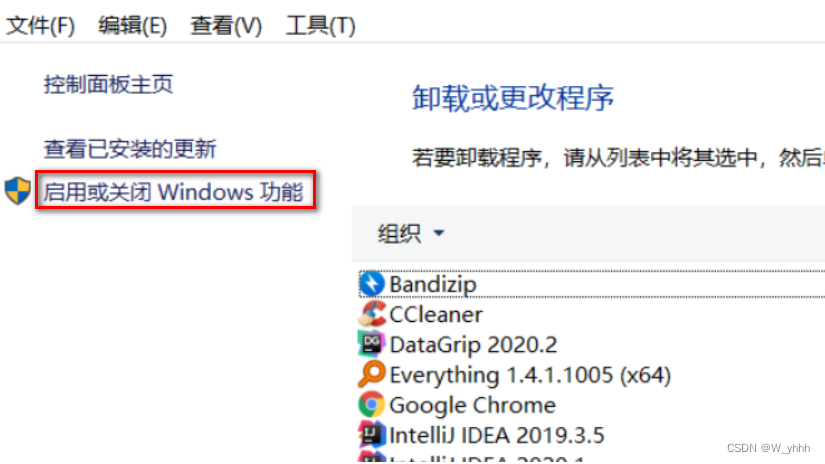
高版本的windows在不同的位置:
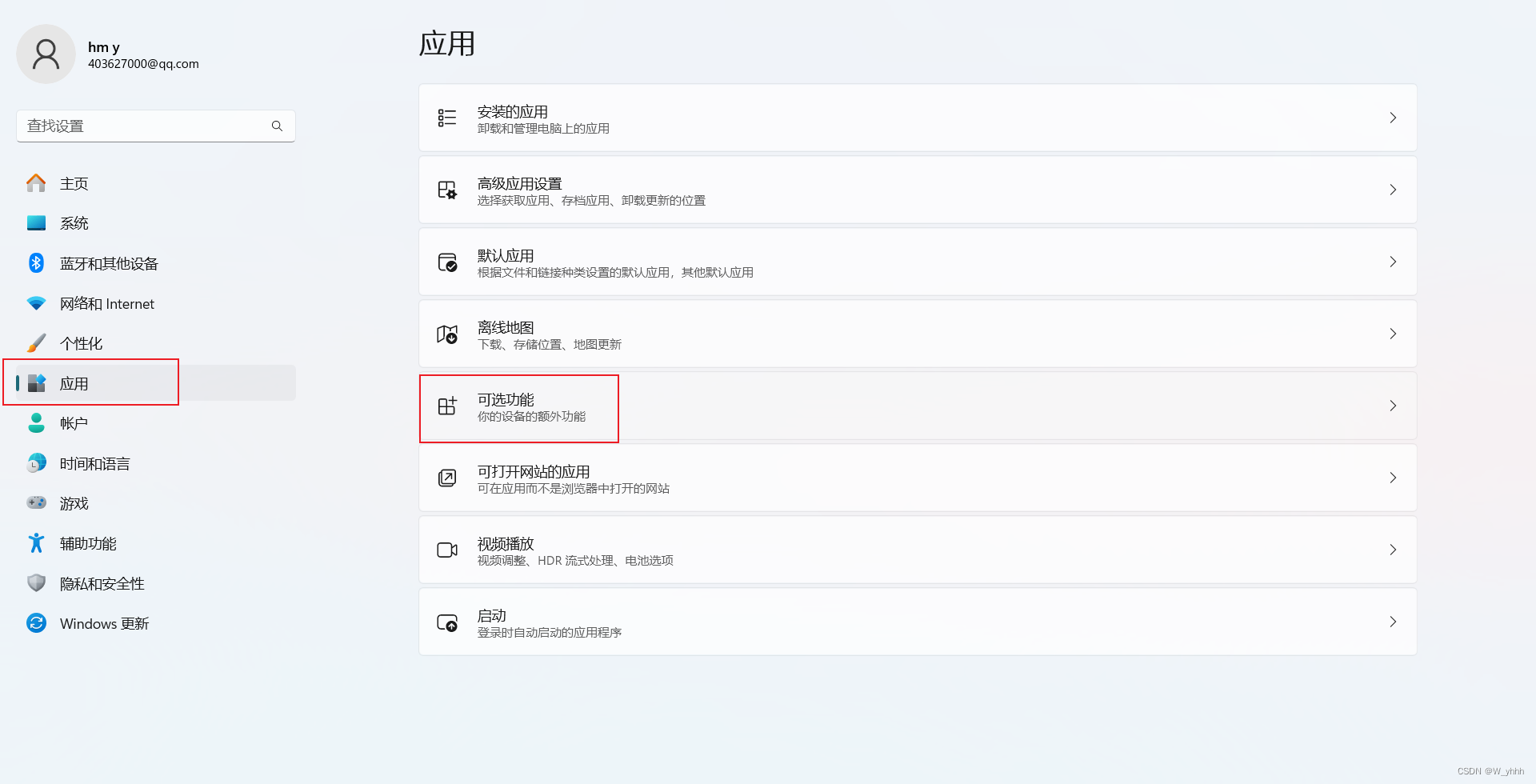
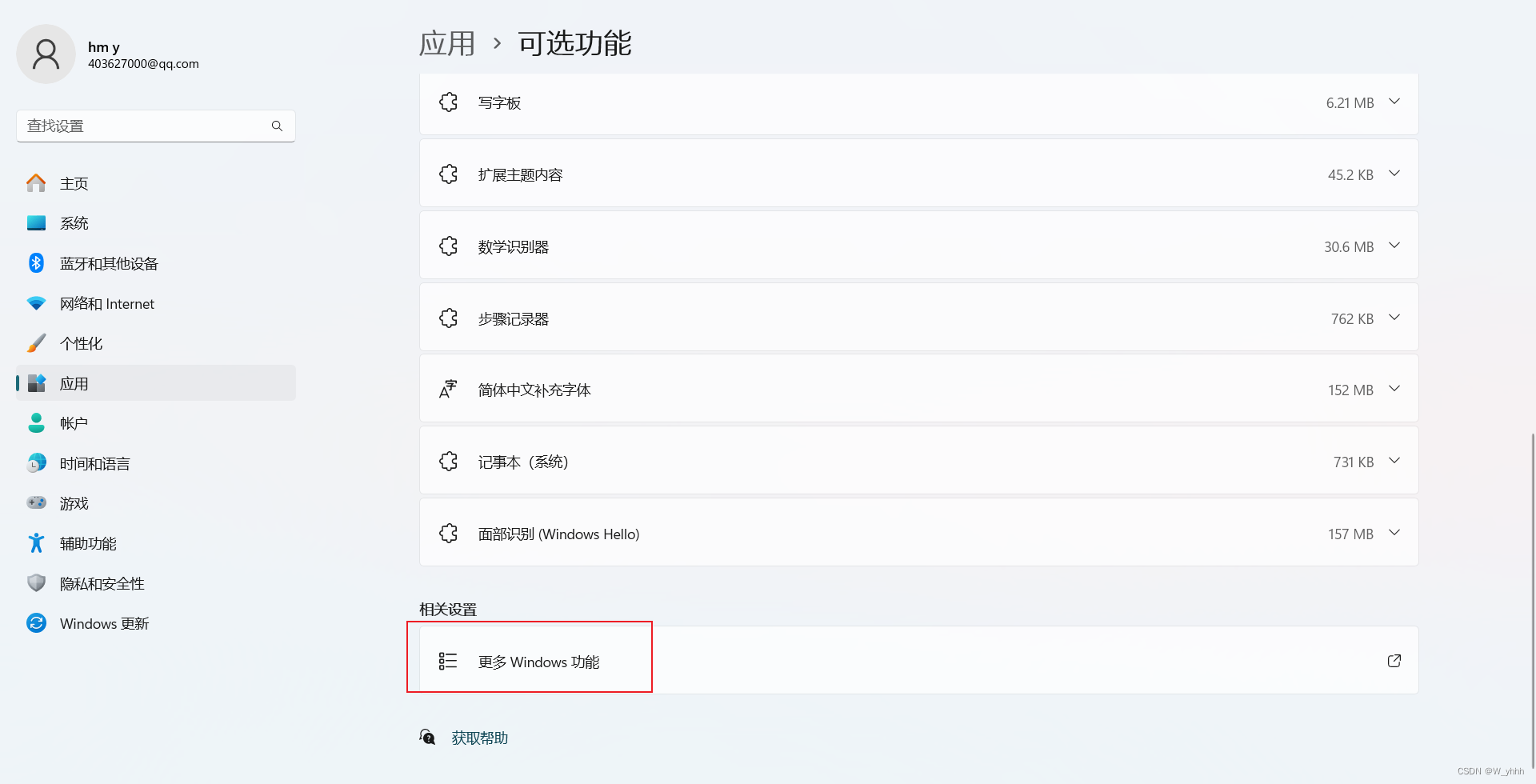
3 勾选如下两个选项
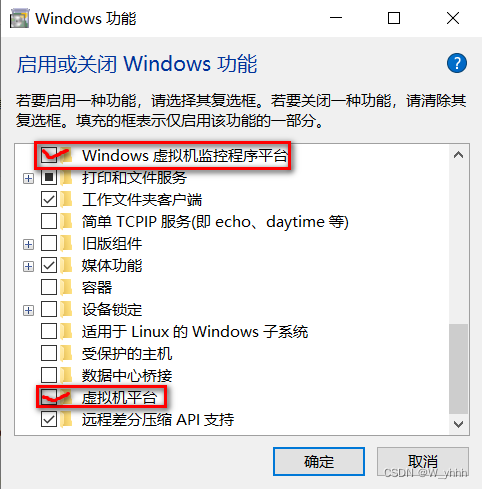
part2 Linux的目录结构
学习目标
1 熟悉Linux目录的组织习惯
2 熟悉一些Linux的常见目录及作用
第一节 Linux中的常见目录
Linux常见的目录结构,不同版本的Linux目录结构可能略有不同
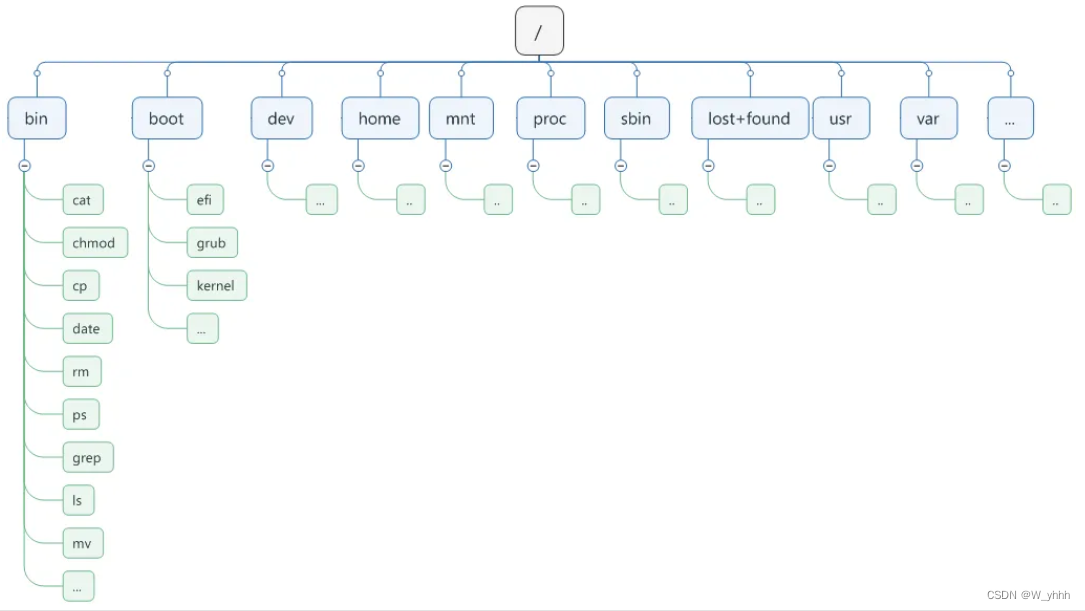
Centos7的文件目录结构
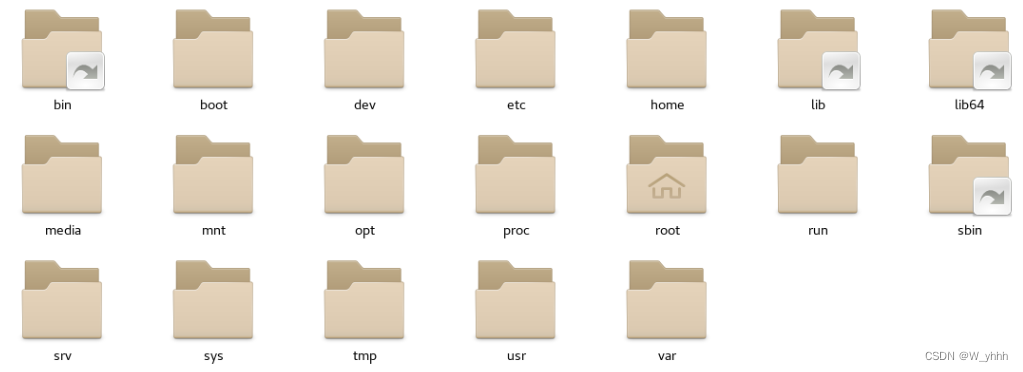
tR.png&pos_id=img-29kfwHB9-1711155969278)
Linux根目录下的常见目录及作用
1. /bin:★(/usr/bin,/usr/local/bin)
是Binary的缩写, 这个目录存放着最经常使用的命令,Linux默认的环境变量已经包含该路径,所以可以直接使用该路径下的指令如 cd指令
可以通过echo $PATH查看系统环境变量来看是否包含了该目录
2. /sbin:(/usr/sbin, /usr/local/sbin)
s就是Super User的意思,这里存放的是系统管理员使用的系统管理程序。
以上6个目录,任何命令在任意目录下都可执行命令
3. /home:★
存放普通用户的主目录,在Linux中每个用户都有一个自己的目录,一般该目录名是以用户的账号命名的。
4. /root:★
该目录为系统管理员,也称作超级权限者的用户主目录。
5. /lib:
系统开机所需要最基本的动态连接共享库,其作用类似于Windows里的DLL文件。几乎所有的应用程序都需要用到这些共享库。
6. /lost+found:
这个目录一般情况下是空的,当系统非法关机后,这里就存放了一些文件。
7. /etc:★
所有的系统管理所需要的配置文件和子目录。my.cnf
8. /usr:★
这是一个非常重要的目录,用户的很多应用程序和文件都放在这个目录下,类似与windows下的program files目录。
9. /boot:★
这里存放的是启动Linux时使用的一些核心文件,包括一些连接文件以及镜像文件,自己的安装别放这里
10. /proc:
这个目录是一个虚拟的目录,它是系统内存的映射,我们可以通过直接访问这个目录来获取系统信息。
11. /srv:
service缩写,该目录存放一些服务启动之后需要提取的数据。
12. /sys:
这是linux2.6内核的一个很大的变化。该目录下安装了2.6内核中新出现的一个文件系统 sysfs 。(内核)
13. /tmp:
这个目录是用来存放一些临时文件的。
14. /dev:★
Device(设备)的缩写,类似windows的设备管理器,把所有的硬件用文件的形式存储。
15. /media:★
linux系统会自动识别一些设备,例如U盘、光驱等等,当识别后,linux会把识别的设备挂载到这个目录下。CentOS6 就在/media下,CentOS7换目录了/
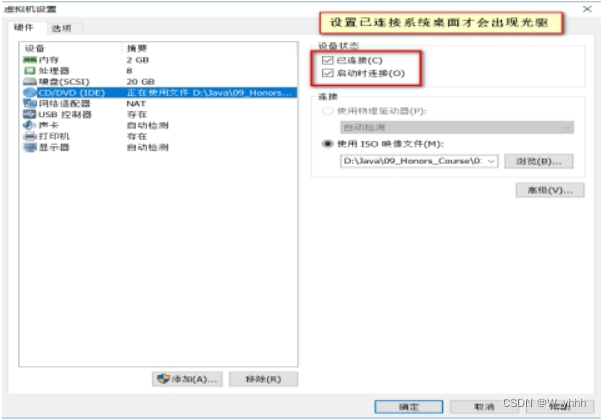
16. /mnt:★
系统提供该目录是为了让用户临时挂载别的文件系统的,我们可以将光驱挂载在/mnt/上,然后进入该目录就可以查看光驱里的内容了。
17. /opt:★
这是给主机额外安装软件所摆放的目录。
比如你安装JDK、Tomcat则就可以放到这个目录下。默认是空的。
18. /usr/local: ★
这是另一个给主机额外安装软件所摆放的目录.一般是通过编译源码方式安装的程序。
19. /var:★
这个目录中存放着在不断扩充着的东西,我们习惯将那些经常被修改的目录放在这个目录下。包括各种日志文件。
part3 虚拟机网络配置
学习目标
1 熟练查看虚拟机网络配置信息
2 熟悉WMware的联网模式及特点
3 熟练在NAT模式下,将虚拟机IP设置为固定IP
第一节 查看网络信息
在VMware中查看当前虚拟机的联网模式
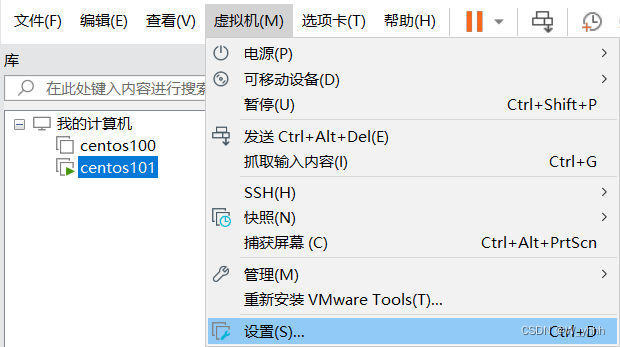
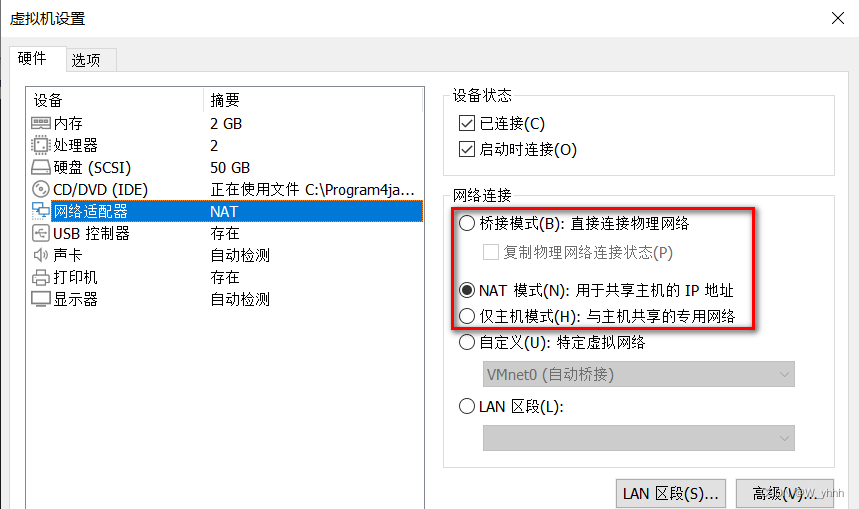
- 模式1 仅主机模式特点
- 特点
- 虚拟机只能和宿主机之间实现通信
- 缺点
- 只有宿主机和虚拟机之前能通信,虚拟机联网需要做更多的配置
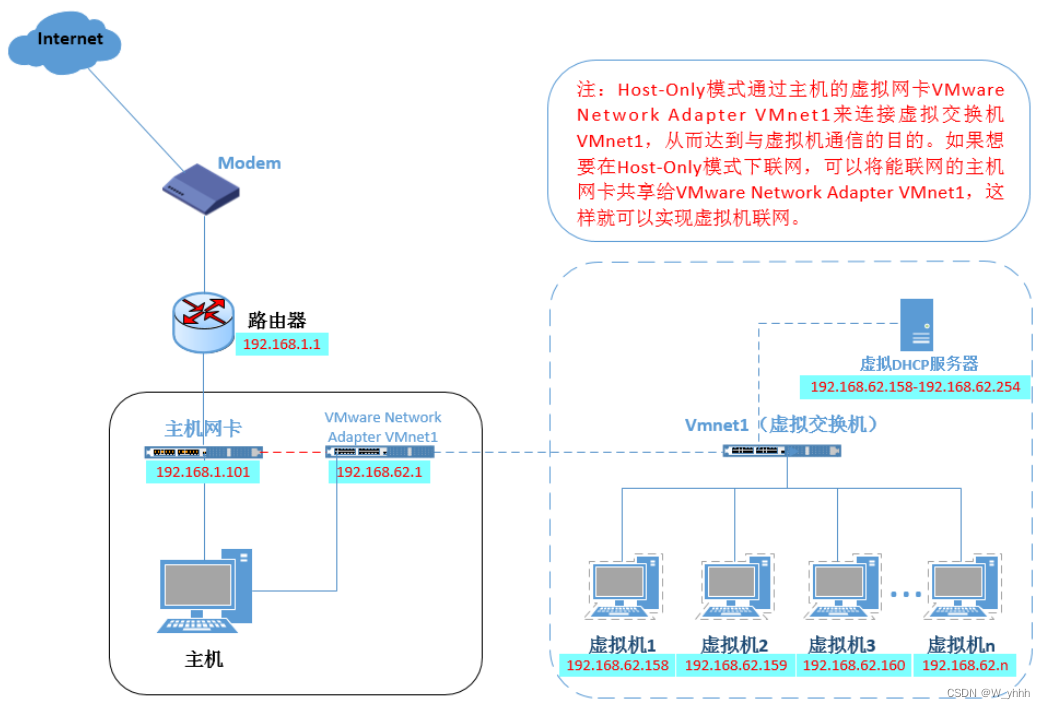
- 模式2 桥接模式特点
- 特点
- 宿主机和虚拟机,都是由局域网路由(DHCP)进行IP的分配
- 宿主机和本地的虚拟机之间可以进行通信
- 局域网内其他机器也可以与虚拟机进行通信
- 缺点
- 虚拟机会占用大量的IP,局域网内如果机器太多,或者虚拟机太多,那么会出现大量的IP冲突
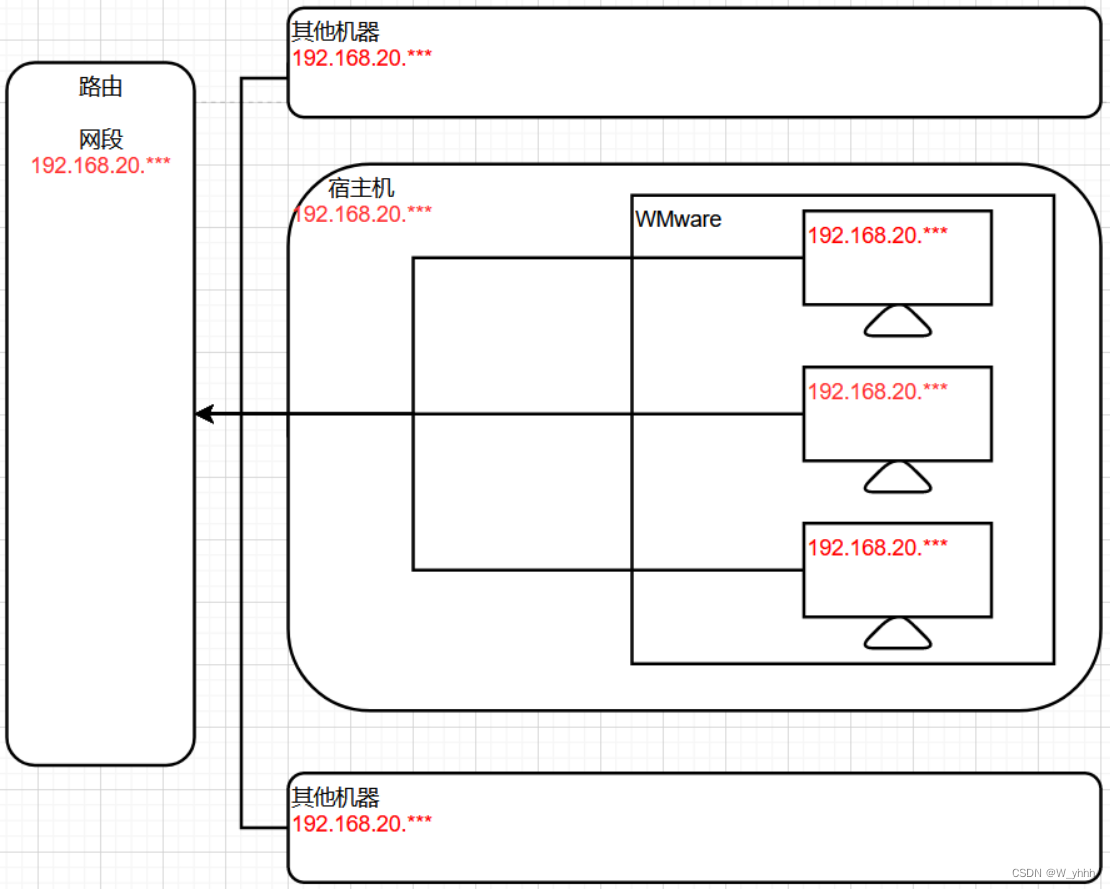
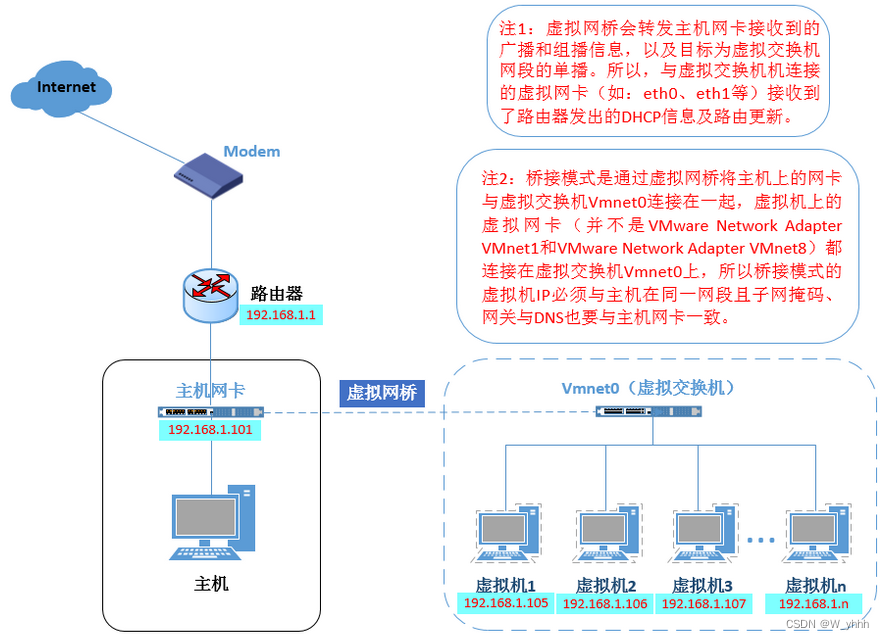
- 模式3 NAT模式特点
- 特点
- 宿主机和其他机器的IP由局域网路由进行IP的分配,虚拟机的IP通过VMnet8虚拟交换机进行分配
- 宿主机和本地的虚拟机之间可以进行通信
- 不会占用宿主机所在路由IP,不会造成IP冲突
- 缺点
- 局域网内的机器无法与其他机器上的虚拟机进行通信
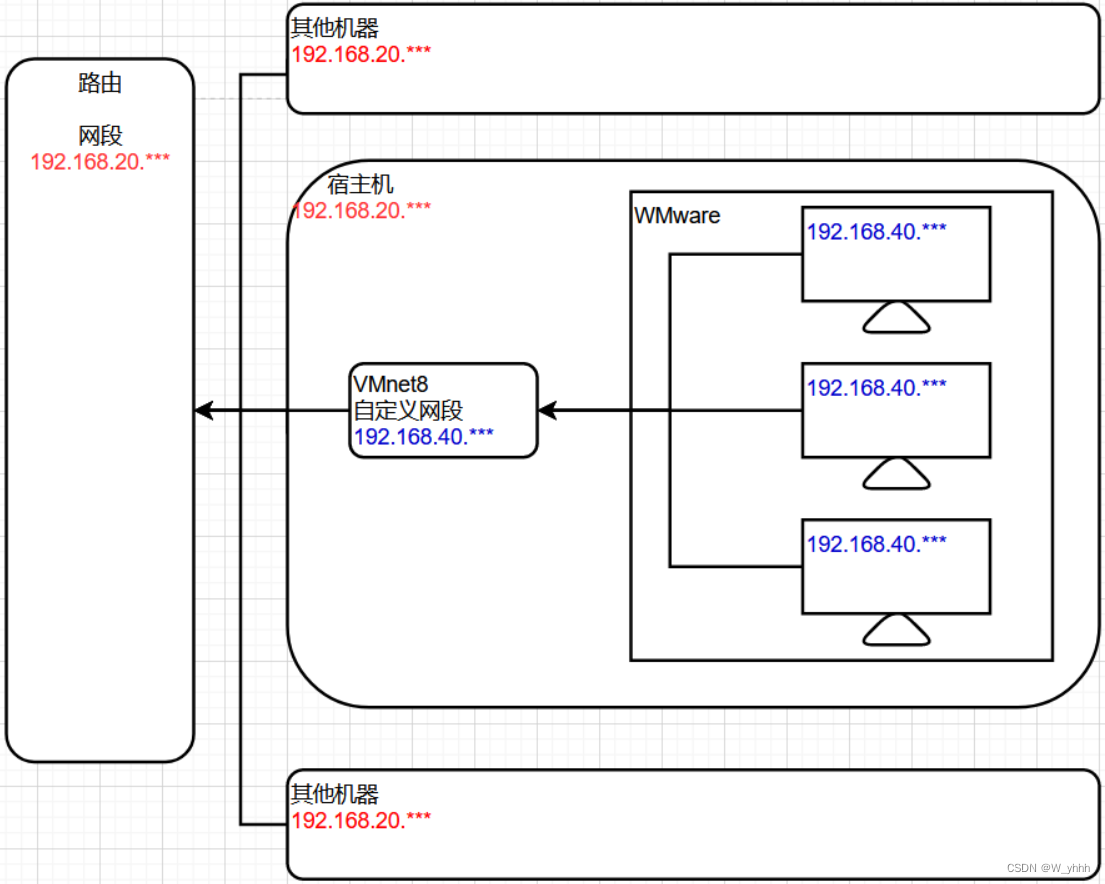
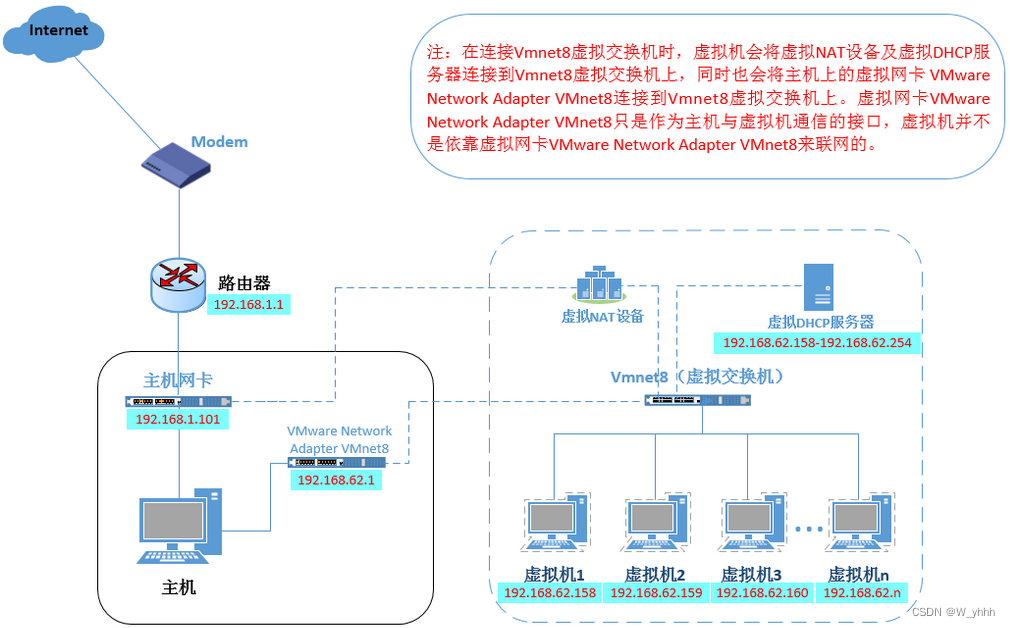
- 关于模式的选择
- 什么时候选择NAT模式?
- 在教室内,因为大量同学使用同一个路由,避免大量的IP冲突
- 我们在学习阶段,主要满足我们自己的计算机(宿主机)和本地虚拟机之间的通信以及虚拟机的联网
- 什么时候选择桥接模式?
- 自己独立的路由,想在局域网内实现虚拟机和其他计算机之间的通信
- 未来如何选择
- 未来这些问题会由运维人员来处理
- 未来我们使用的服务器不会在本地,使用远程服务器,自然也不需要我们来处理这种问题
第二节 修改网络配置信息
第一步: 打开VMware,打开虚拟网络编辑器
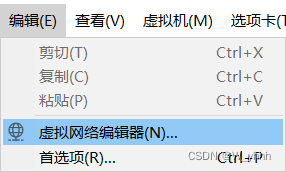
第二步: 选择NAT模式,对网段进行调整
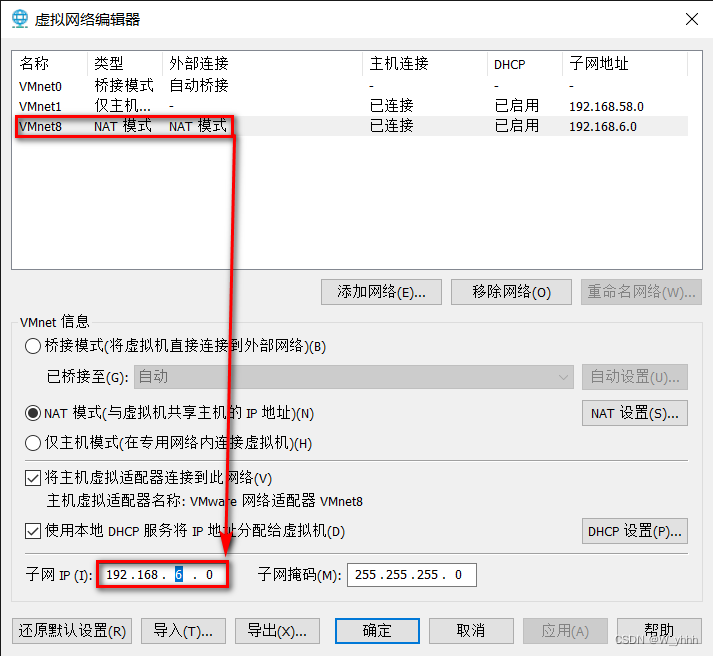
第三步: 设置NAT模式的网关
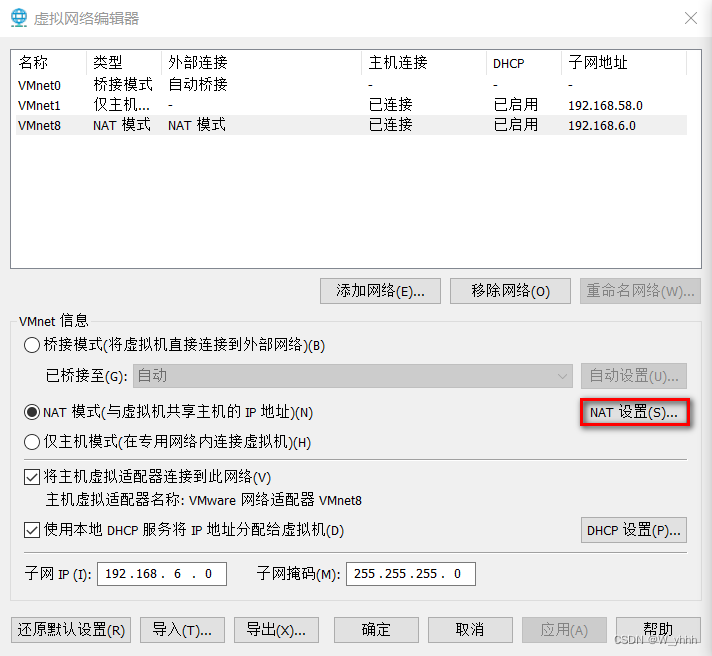
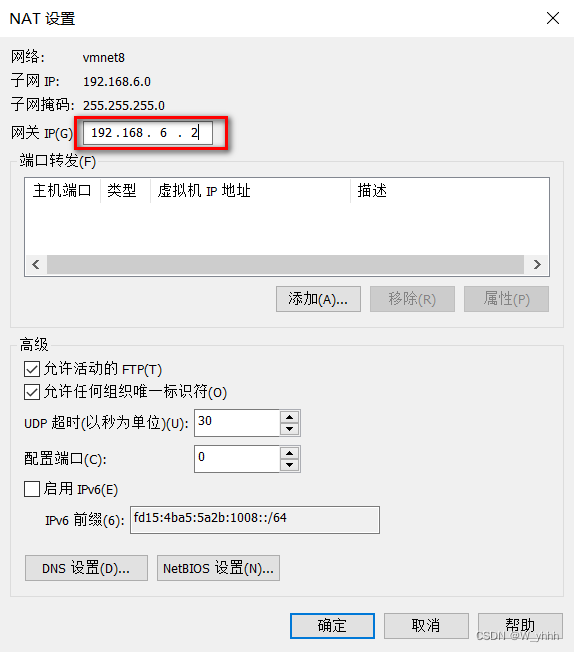
第四步: 检查是否有漏选的选项
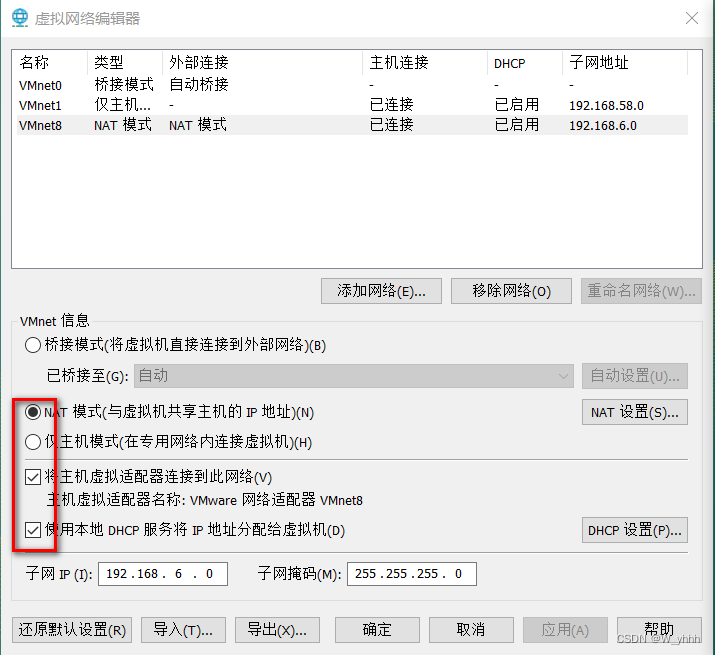
第五步: 修改虚拟机自己的网络模式选用模式为NAT
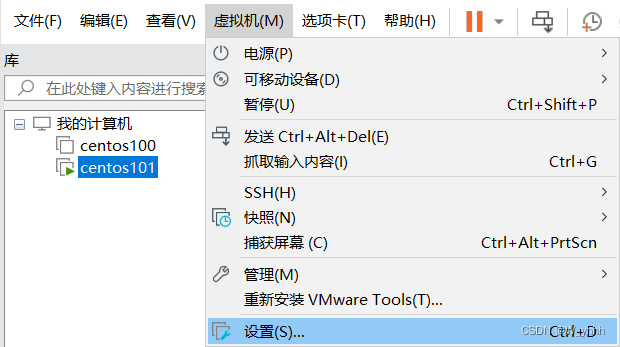
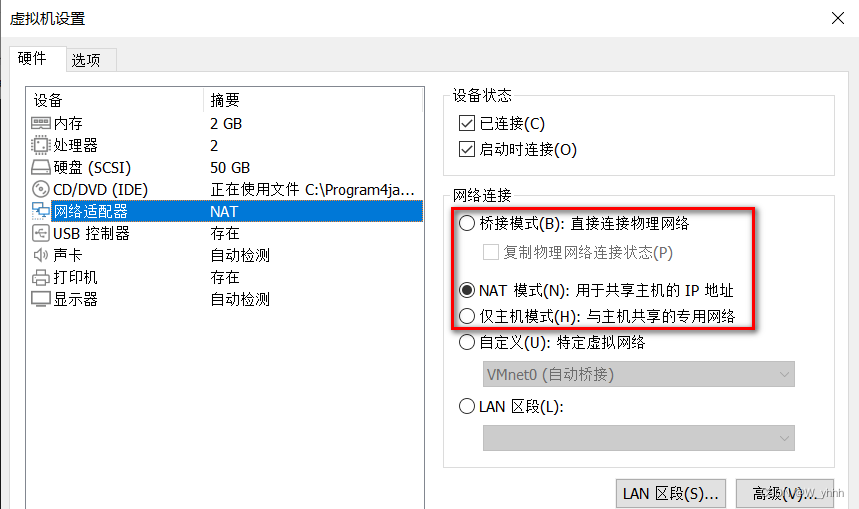
第六步: 修改虚拟机ens33网卡的网络配置信息
part4 虚拟机管理操作
学习目标
1 熟练掌握虚拟机快照的使用和管理
2 熟练掌握通过克隆方式创建虚拟机
第一节 VMware为虚拟机拍摄快照
通过快照可快速保存虚拟机当前的状态,后续可以使用快照,将虚拟机还原到某个快照的状态. 如某个软件安装失败,可以通过快照快速还原回指定的某个状态
- 选择指定的虚拟机拍摄快照

- 输入快照名称,添加快照描述
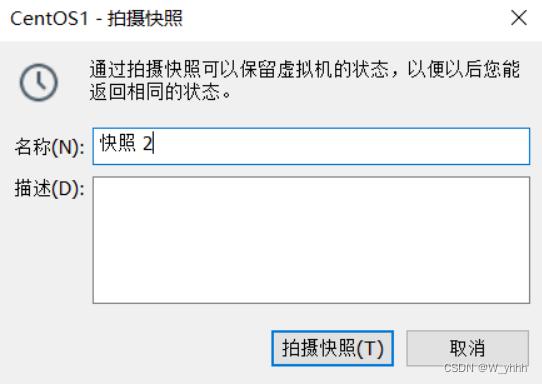
- 通过快照恢复虚拟机状态
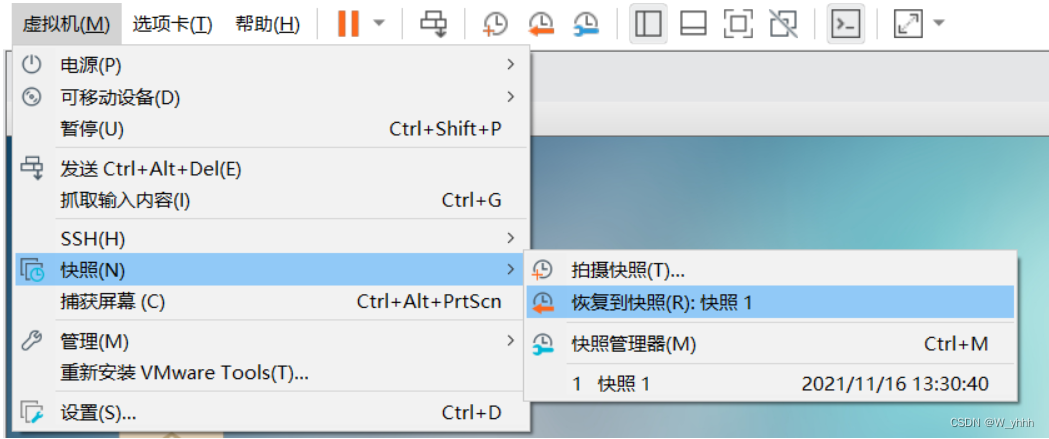
- 管理和废弃快照
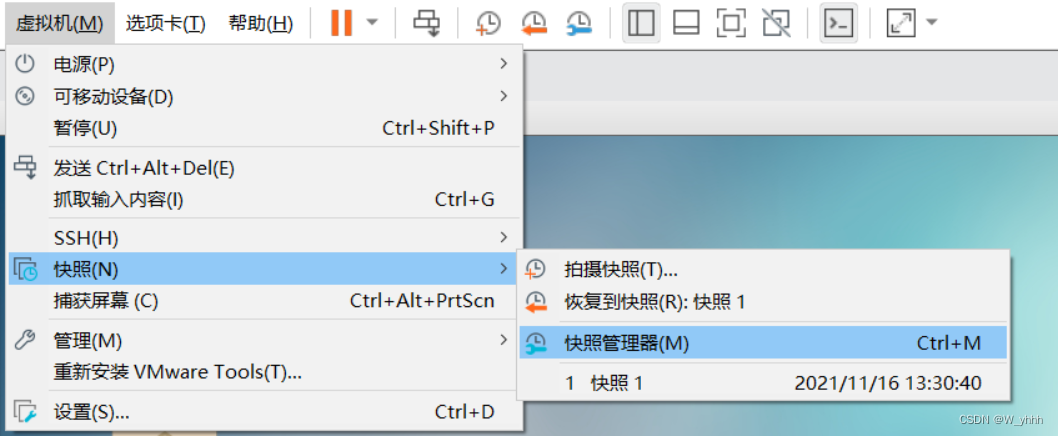
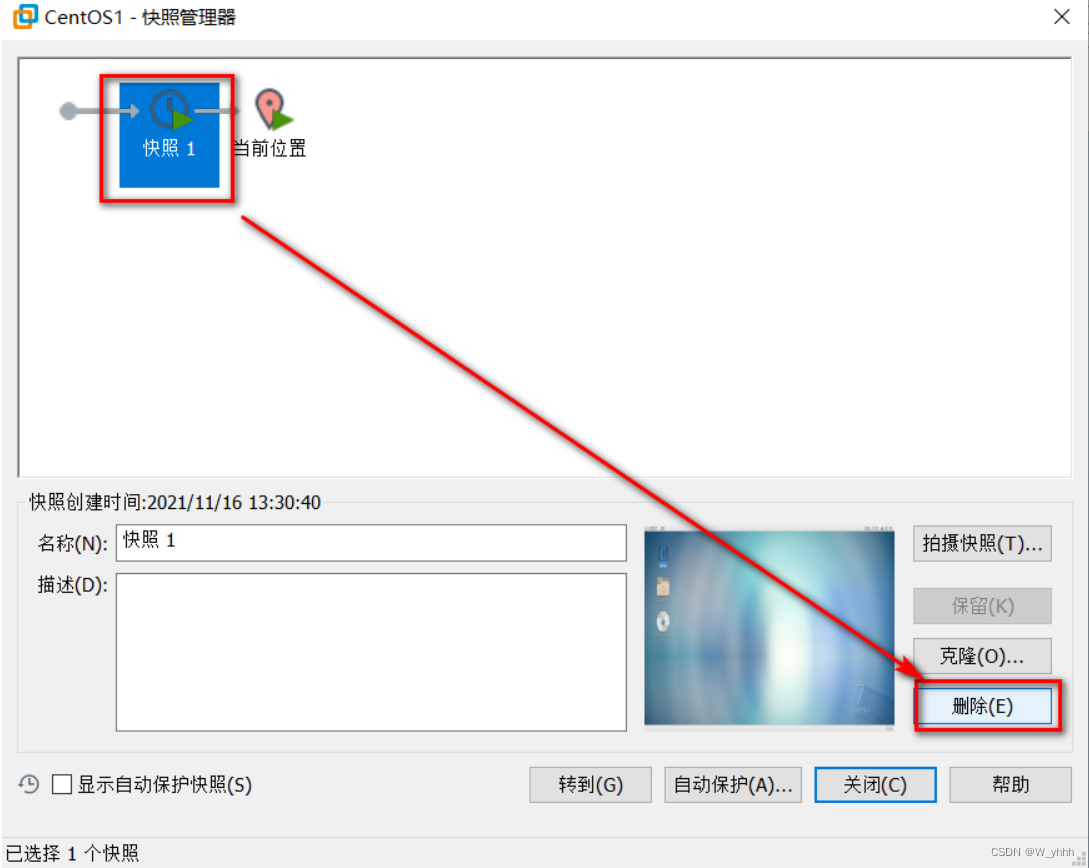
第二节 VMware为虚拟机执行克隆
第一步: 关闭要克隆的虚拟机
第二步: 选中虚拟机,右击>管理>克隆
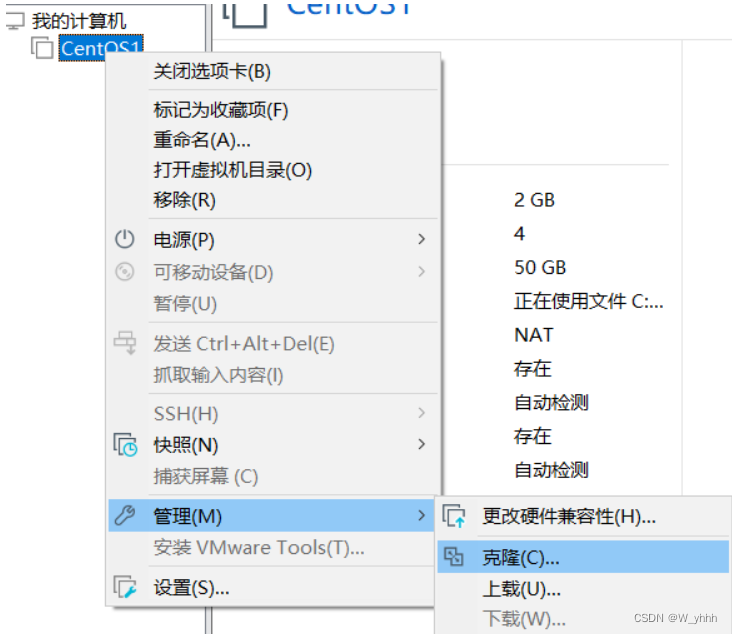
第三步: 可以选择虚拟当前状态和某个快照状态进行克隆
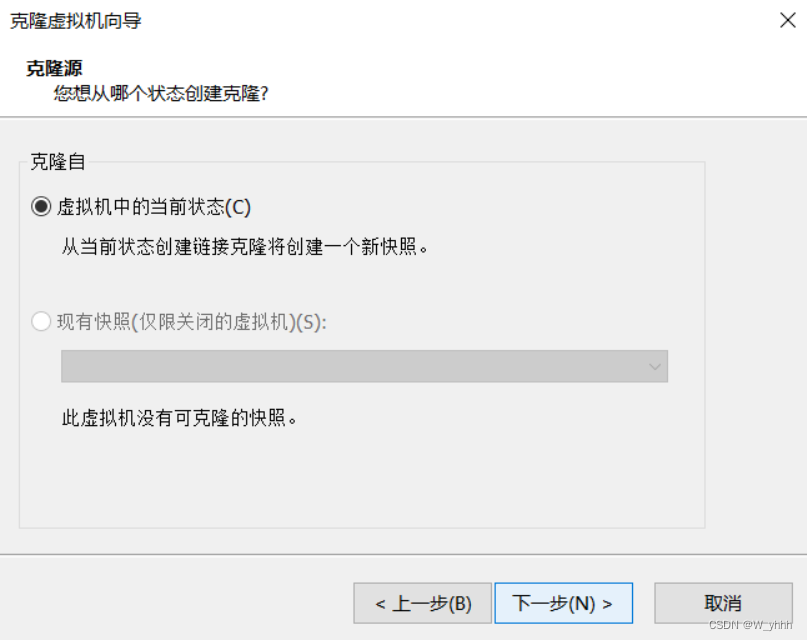
第四步: 创建完整克隆
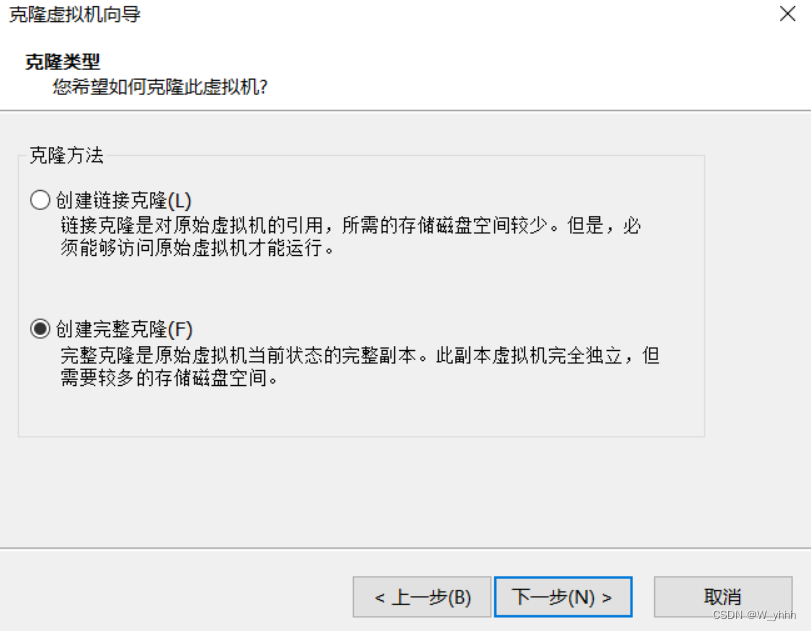
第五步: 注意修改克隆之后的虚拟机的名称和存放路径
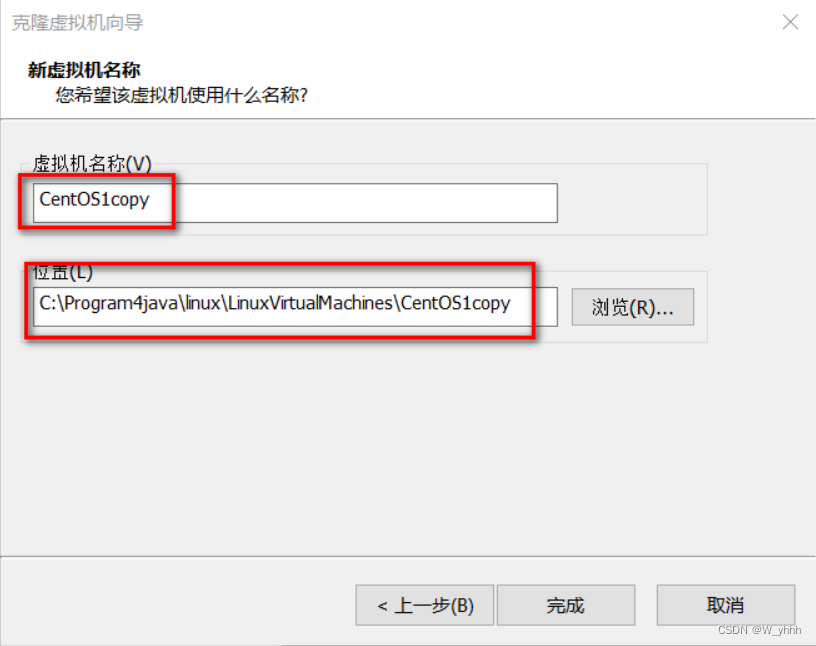
第六步: 克隆完成,关闭即可
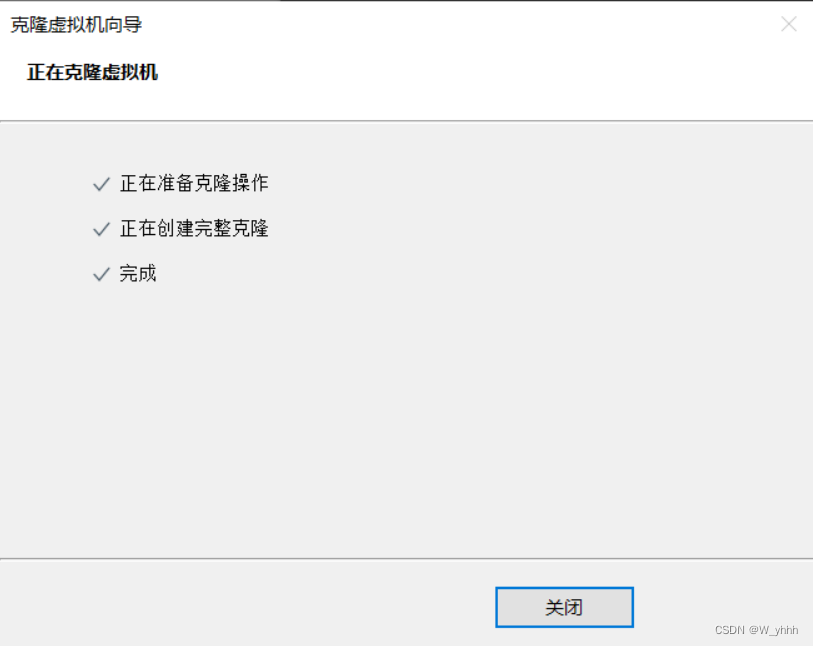
第七步: 修改克隆出来的虚拟机的主机名和IP配置,然后重启
part5 远程工具的使用
学习目标
1 熟练安装和使用Xhsell
2 熟练安装和使用Xftp
3 熟练安装和使用 finalshell
第一节 Xshell的安装和使用
Linux一般作为服务器使用,服务器一般都放在机房,不可能是你身边的Linux服务器,这时候我们需要一些工具来连接远程的Linux服务器来进行操作,xshell就是一种远程连接工具,其他Windows上常见的远程登录客户端有 SecureCRT, Putty,SSHSecure Shell,等
Linux系统中是通过SSH服务 实现的远程登录功能,默认ssh服务的端口号是22
- 双击安装程序,进行安装

- 开始安装
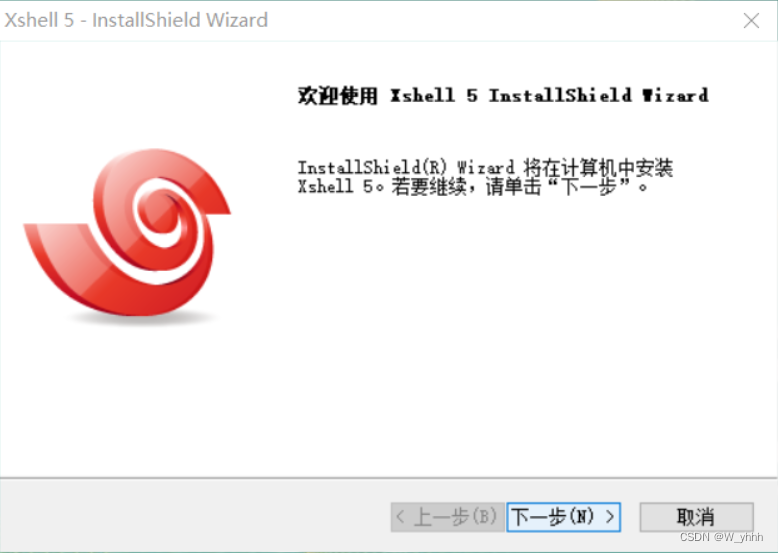
- 选择商业
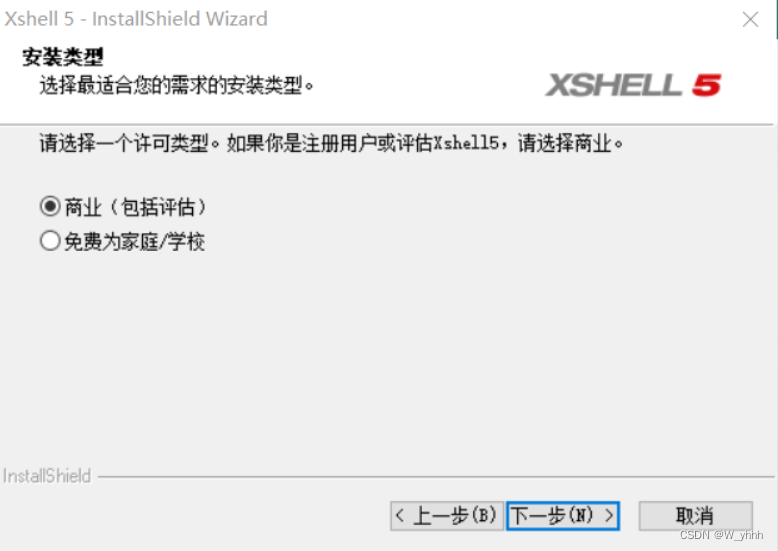
- 接收许可协议
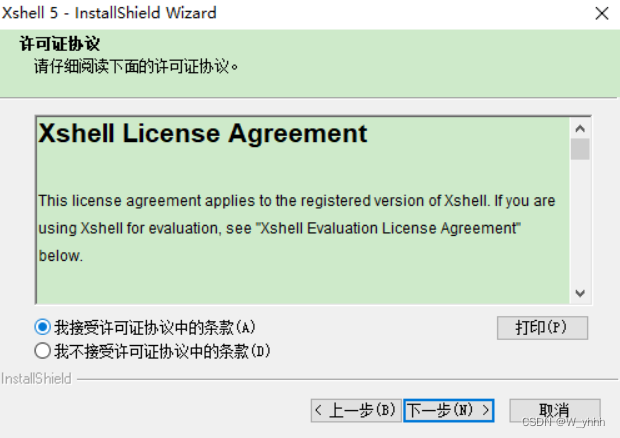
- 购买软件后输入密钥
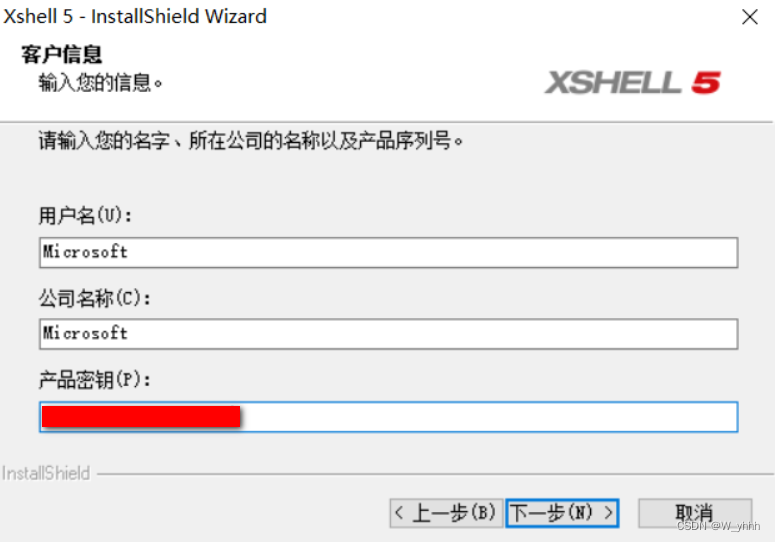
- 选择合适的安装位置
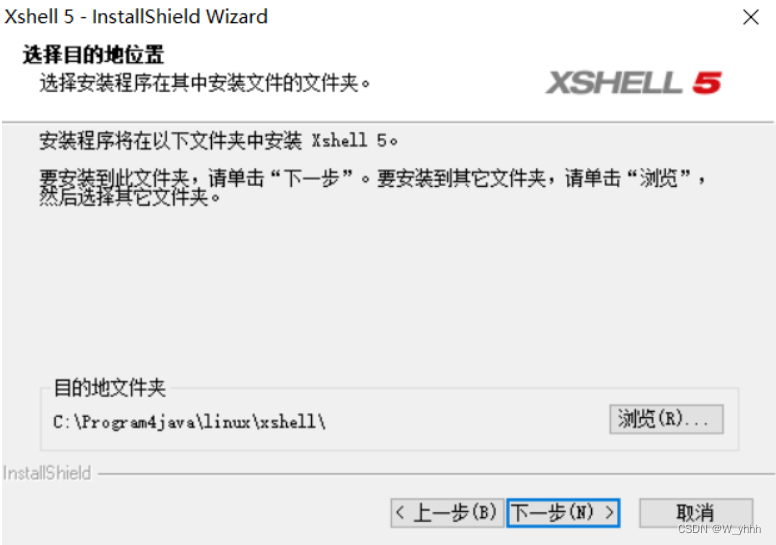
- 选择程序文件夹,直接下一步
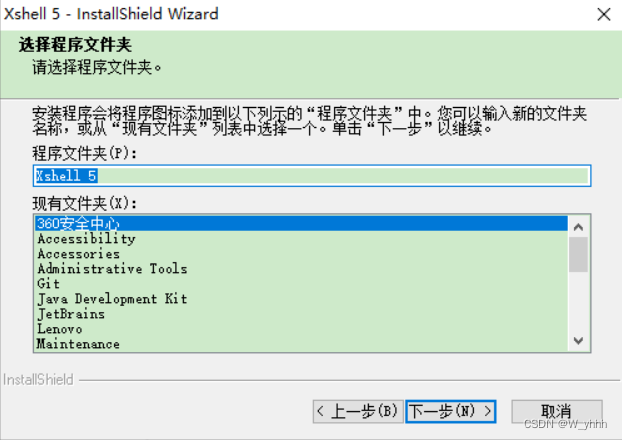
- 选择语言
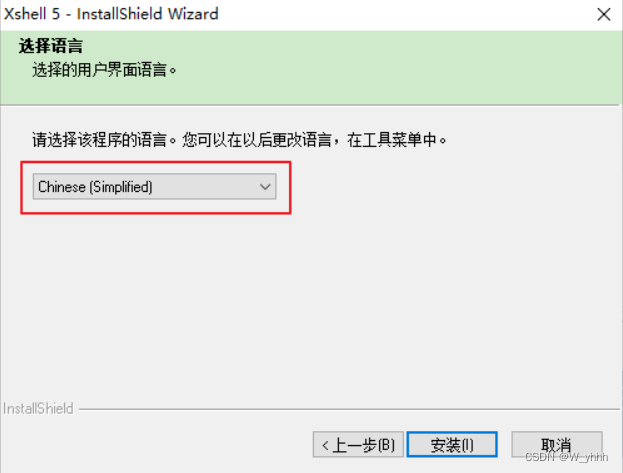
- 安装进度
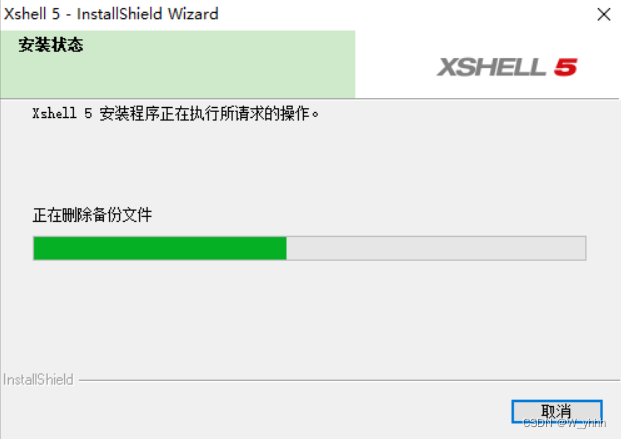
- 安装完成
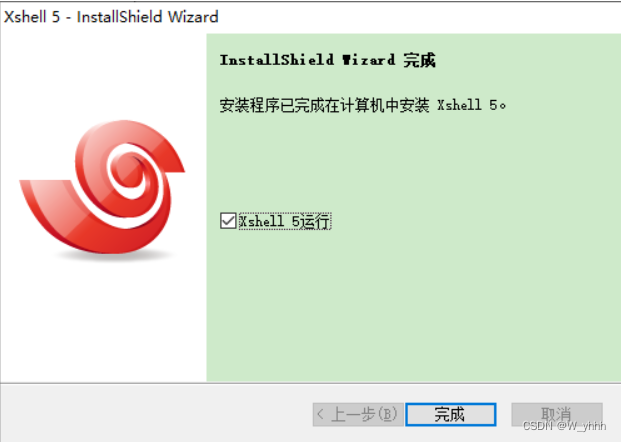
- 重启windows计算机
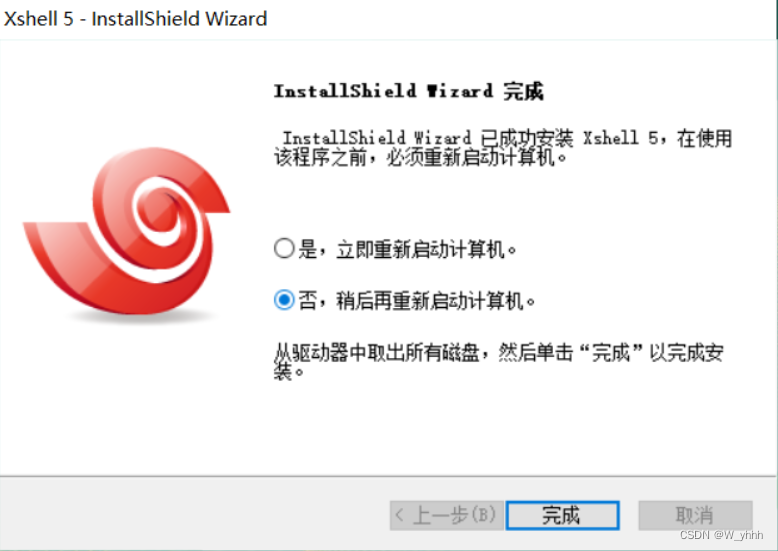
- 启动Xshell,建立和服务器连接
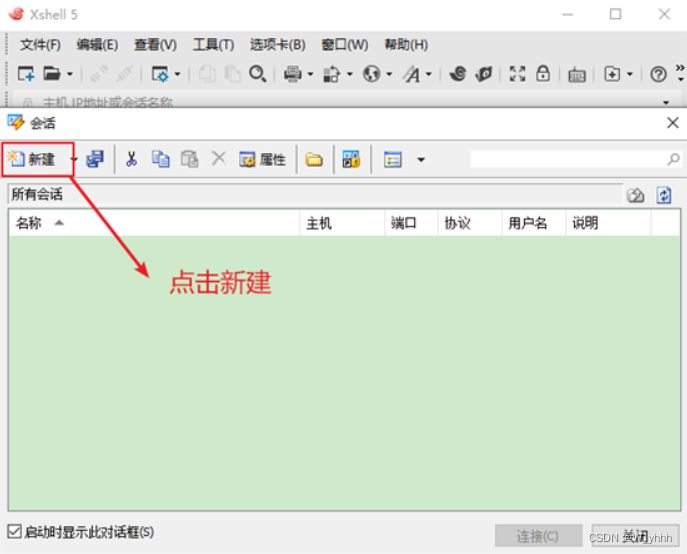
- 输入虚拟机IP和连接名称
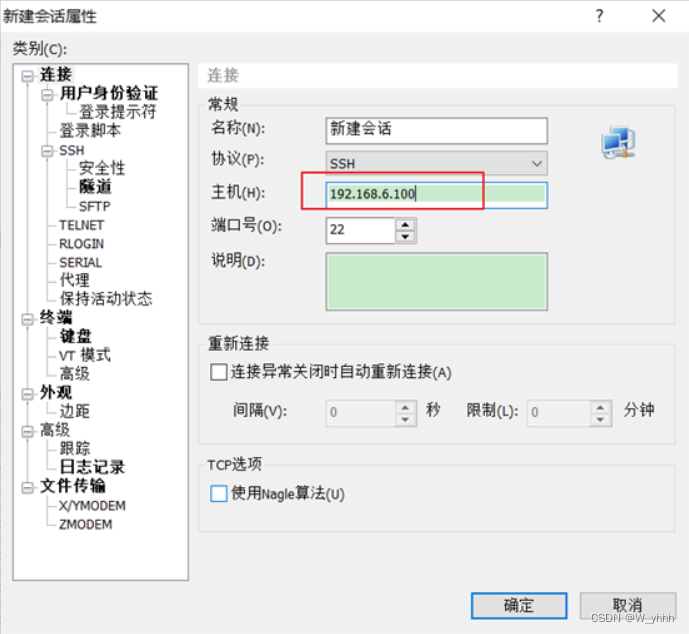
- 点击连接远程Linux
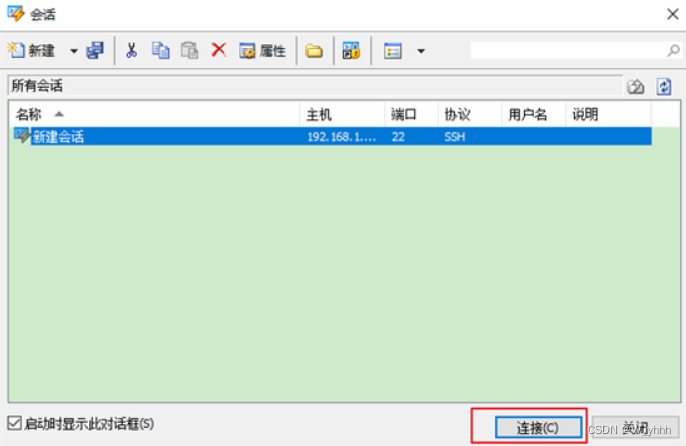
- 接受主机密钥并保存
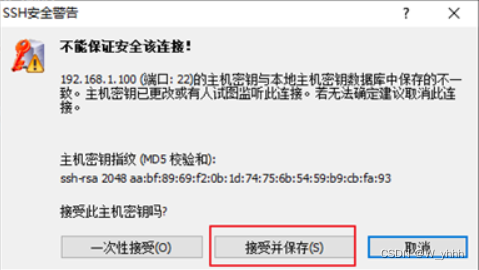
- 输入并记住用户名
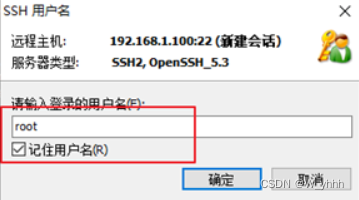
- 输入并记住密码
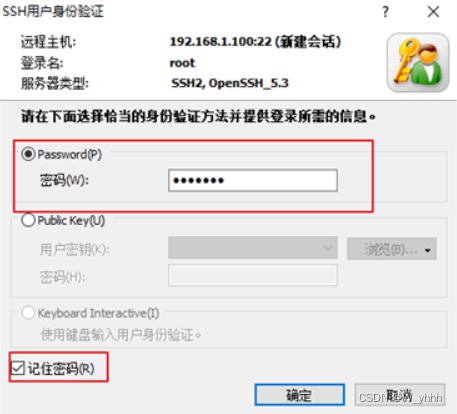
_ijytUSgzaY.png&pos_id=img-7yPI5SUx-1711155969292)
- 连接成功
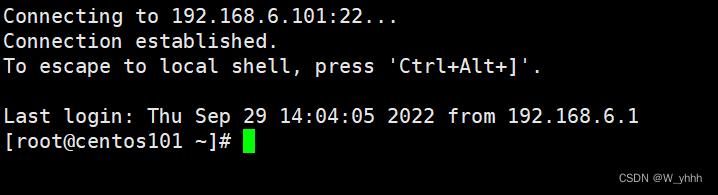
- 设置字体大小
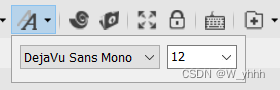
- 断开连接
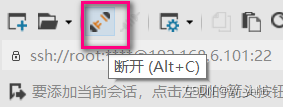
- 查看已经创建好的连接
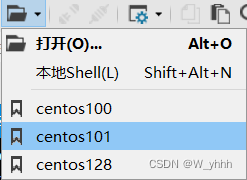
- 点击连接即可自动连接对应的服务器
第二节 Xftp的安装和使用
通过Xshell可以连接远程Linux服务器,并通过命令操作远程虚拟机,但是Xshell无法完成较大的文件上传和下载,此时需要Xftp来完成
- 安装过程和Xshell基本一致
- 安装完成后,可以通过XShell来开启Xftp,然后执行文件上传下载操作
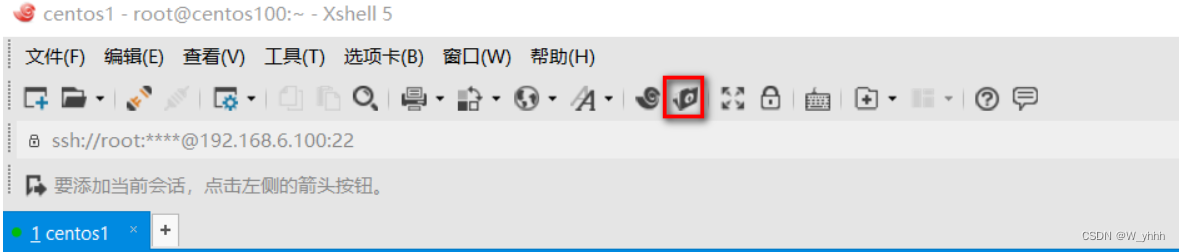
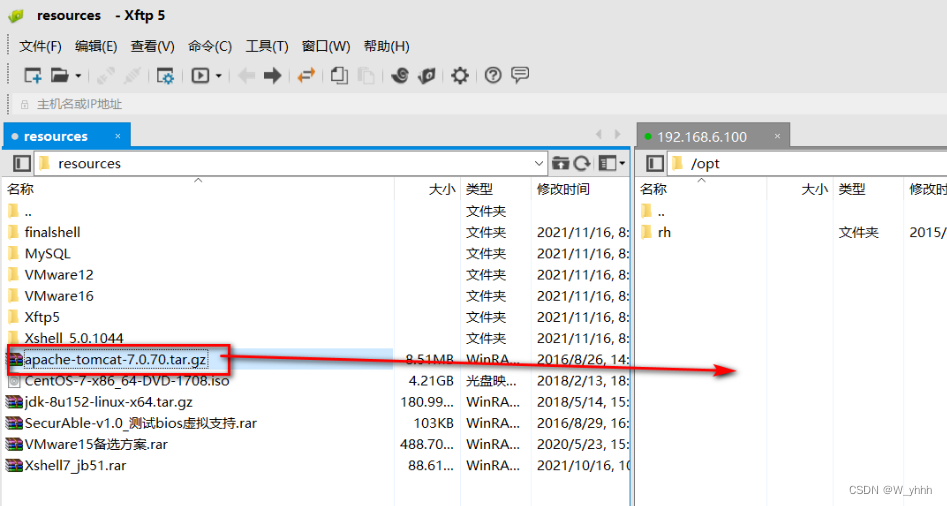
- xshell连接虚拟机如果比较慢
- 修改/etc/ssh 目录下的配置文件 sshd_config 命令 vim/etc/ssh/sshd_config
- 在sshd_config 115行,将 UseDNS前面的#去掉,然后将值改为no
- 重启虚拟机,应该就能很快连接上
第三节 finalShell的安装和使用
finalShell是一款国产的服务器远程连接工具,集成了命令操作和文件上传功能,基础功能基本免费
- 双击安装包,开始安装

- 选择合适的安装位置
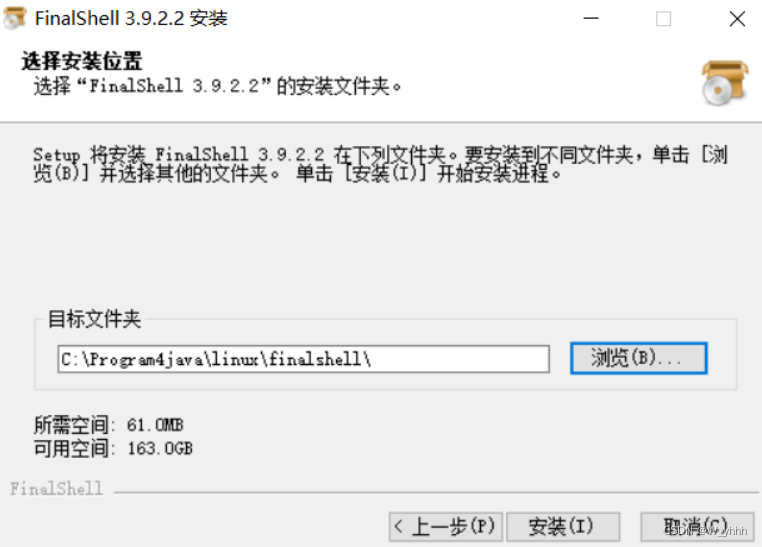
- 点击确定继续安装
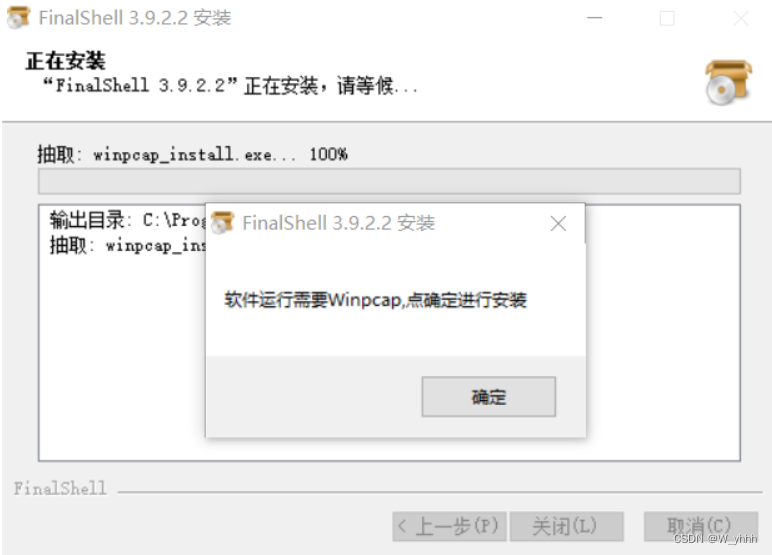
- 安装完成启动程序创建连接
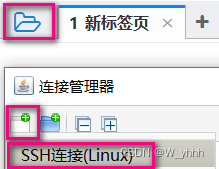
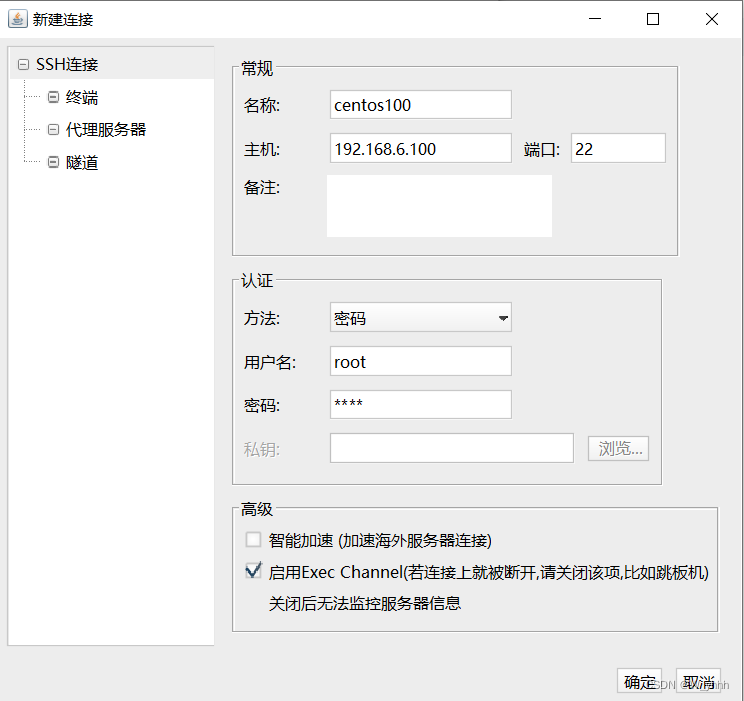
- 连接成功,查看已创建的连接列表
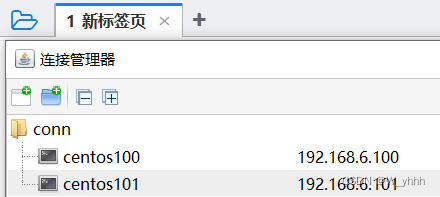
- 查看服务器目前的状态信息
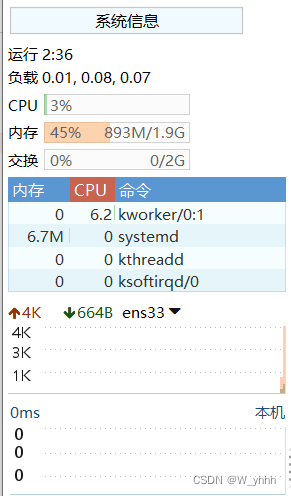
- 查看服务器目前的状态信息
- 连接成功,查看已创建的连接列表
- 安装完成启动程序创建连接
- 点击确定继续安装
- 选择合适的安装位置
- 双击安装包,开始安装
- 重启虚拟机,应该就能很快连接上
- xshell连接虚拟机如果比较慢
- 点击连接即可自动连接对应的服务器
- 查看已经创建好的连接
- 断开连接
- 设置字体大小
- 连接成功
- 输入并记住密码
- 输入并记住用户名
- 接受主机密钥并保存
- 点击连接远程Linux
- 输入虚拟机IP和连接名称
- 启动Xshell,建立和服务器连接
- 重启windows计算机
- 安装完成
- 安装进度
- 选择语言
- 选择程序文件夹,直接下一步
- 选择合适的安装位置
- 购买软件后输入密钥
- 接收许可协议
- 选择商业
- 开始安装
- 双击安装程序,进行安装
- 管理和废弃快照
- 通过快照恢复虚拟机状态
- 输入快照名称,添加快照描述
- 选择指定的虚拟机拍摄快照
- 什么时候选择NAT模式?
- 关于模式的选择
- 局域网内的机器无法与其他机器上的虚拟机进行通信
- 特点
- 模式3 NAT模式特点
- 虚拟机会占用大量的IP,局域网内如果机器太多,或者虚拟机太多,那么会出现大量的IP冲突
- 特点
- 模式2 桥接模式特点
- 只有宿主机和虚拟机之前能通信,虚拟机联网需要做更多的配置
- 特点
- 模式1 仅主机模式特点
- 如果没有开启,则需要进入BIOS系统,将 Virtualization Technology 改为Enalble,不同品牌的电脑进入BIOS的方式都不同,可以根据电脑品牌型号搜索对应的进入方式
- 打开任务管理器,查看性能,CPU部分,虚拟化处于“已启用”状态






还没有评论,来说两句吧...